Page 1
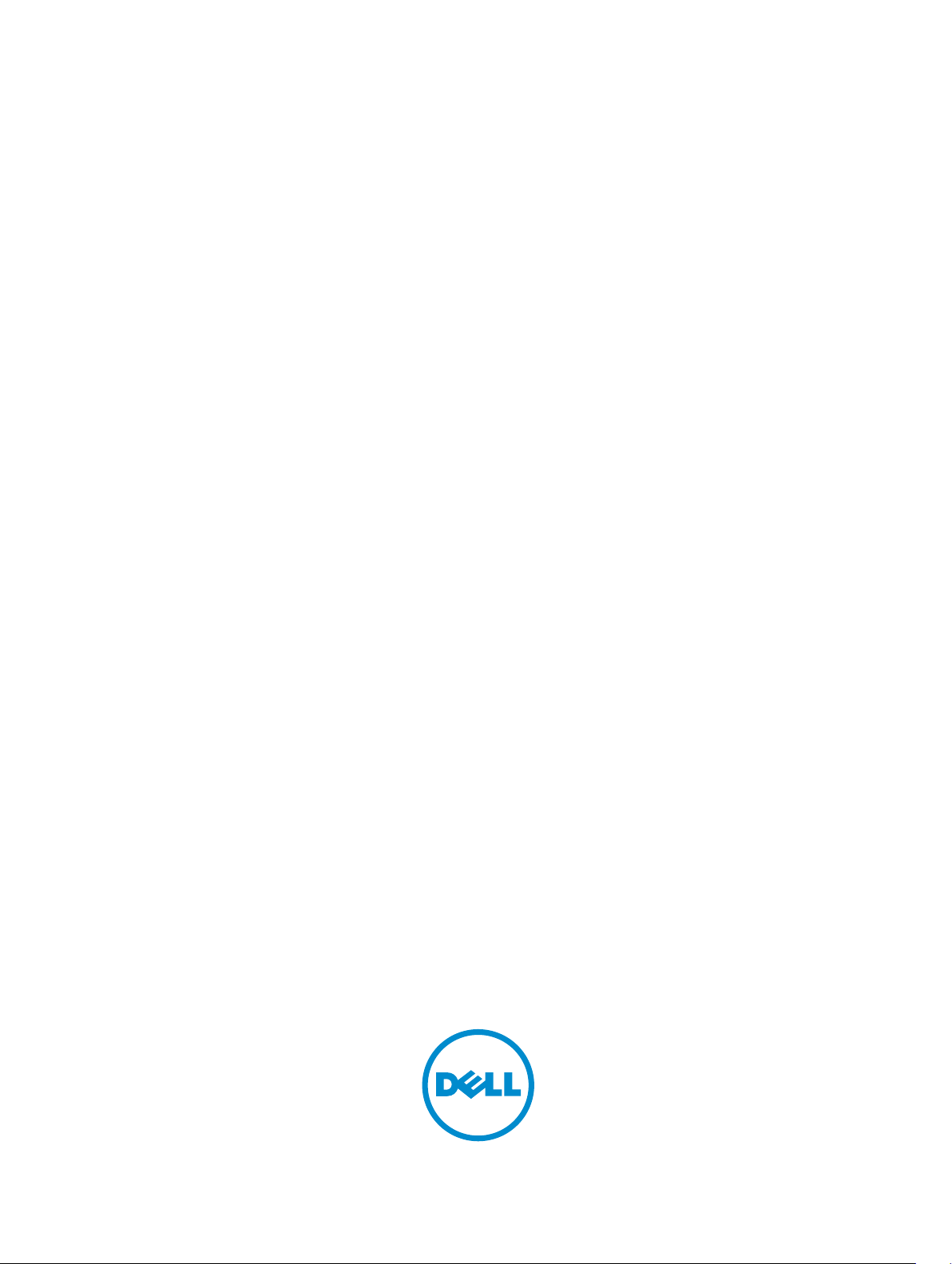
Dell Latitude E5530
Manual de utilizare
Reglementare de Model: P28G
Reglementare de Tip: P28G001
Page 2
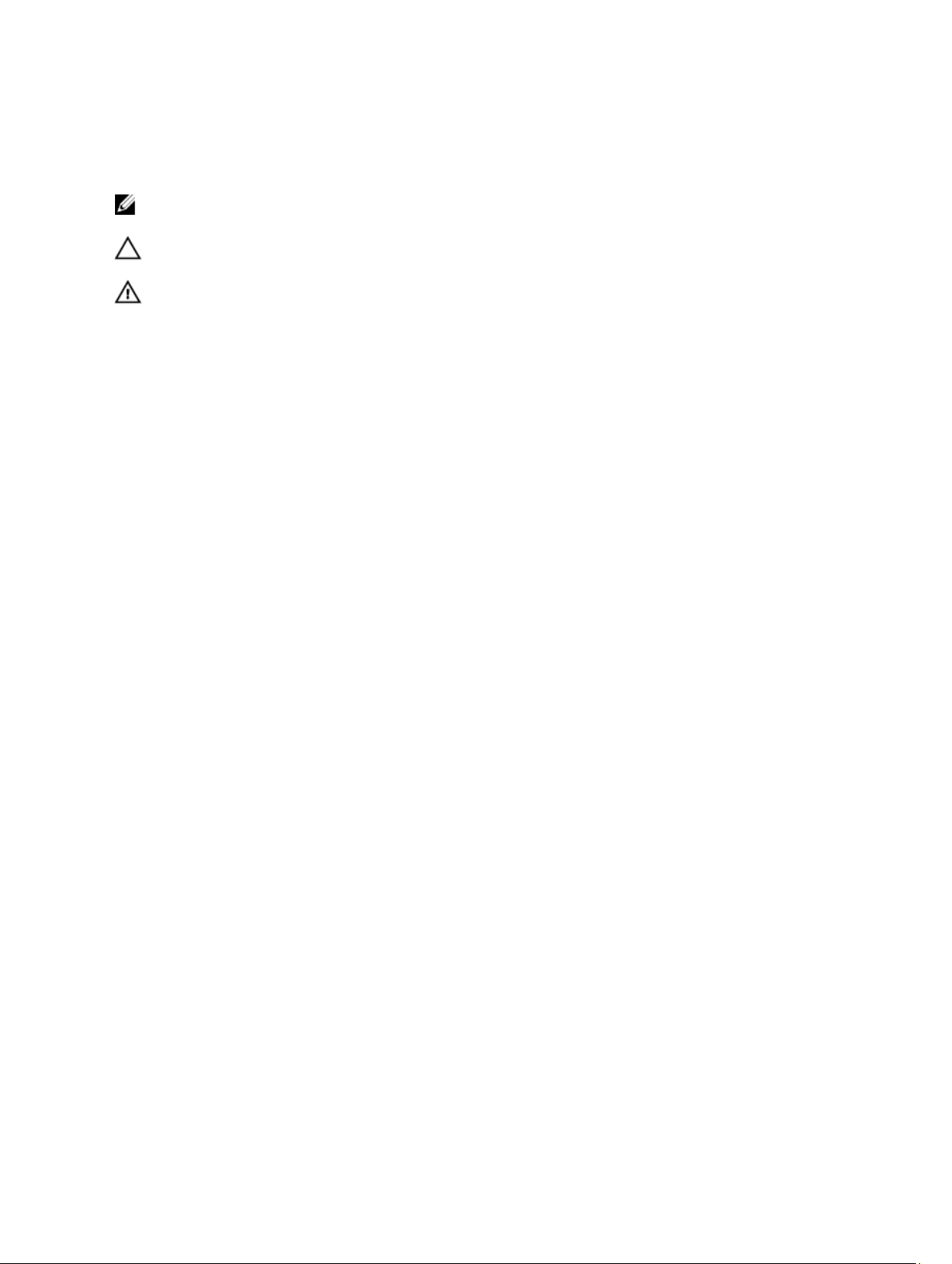
Note, atenţionări şi avertismente
NOTIFICARE: O NOTĂ indică informaţii importante care vă ajută să optimizaţi utilizarea
computerului.
AVERTIZARE: O ATENŢIONARE indică un pericol potenţial de deteriorare a hardware-ului sau de
pierdere de date şi vă arată cum să evitaţi problema.
AVERTISMENT: Un AVERTISMENT indică un pericol potenţial de deteriorare a bunurilor, de
vătămare corporală sau de deces.
© 2013 Dell Inc. Toate drepturile rezervate.
Mărcile comerciale utilizate în acest text: Dell™, sigla Dell, Dell Boomi™, Dell Precision™, OptiPlex™, Latitude™,
PowerEdge™, PowerVault™, PowerConnect™, OpenManage™, EqualLogic™, Compellent™, KACE™, FlexAddress™,
Force10™, Venue™ şi Vostro™ sunt mărci comerciale ale Dell Inc. Intel®, Pentium®, Xeon®, Core® şi Celeron® sunt
mărci comerciale înregistrate ale Intel Corporation în SUA şi în alte ţări. AMD® este o marcă comercială înregistrată, iar
AMD Opteron™, AMD Phenom™ şi AMD Sempron™ sunt mărci comerciale ale Advanced Micro Devices, Inc.
Microsoft®, Windows®, Windows Server®, Internet Explorer®, MS-DOS®, Windows Vista® şi Active Directory® sunt fie
mărci comerciale, fie mărci comerciale înregistrate ale Microsoft Corporation în SUA şi în alte ţări. Red Hat® şi
Red Hat® Enterprise Linux® sunt mărci comerciale înregistrate ale Red Hat, Inc.în SUA şi în alte ţări. Novell® şi SUSE
sunt mărci comerciale înregistrate ale Novell Inc. în SUA şi în alte ţări. Oracle® este o marcă comercială înregistrată a
Oracle Corporation şi/sau a filialelor sale. Citrix®, Xen®, XenServer® şi XenMotion® sunt fie mărci comerciale
înregistrate, fie mărci comerciale ale Citrix Systems, Inc. în SUA şi în alte ţări. VMware®, vMotion®, vCenter®,
vCenter SRM™ şi vSphere® sunt fie mărci comerciale înregistrate, fie mărci comerciale ale VMware, Inc. în SUA şi în alte
ţări. IBM® este o marcă comercială înregistrată a International Business Machines Corporation.
2013 – 12
Rev. A01
®
Page 3
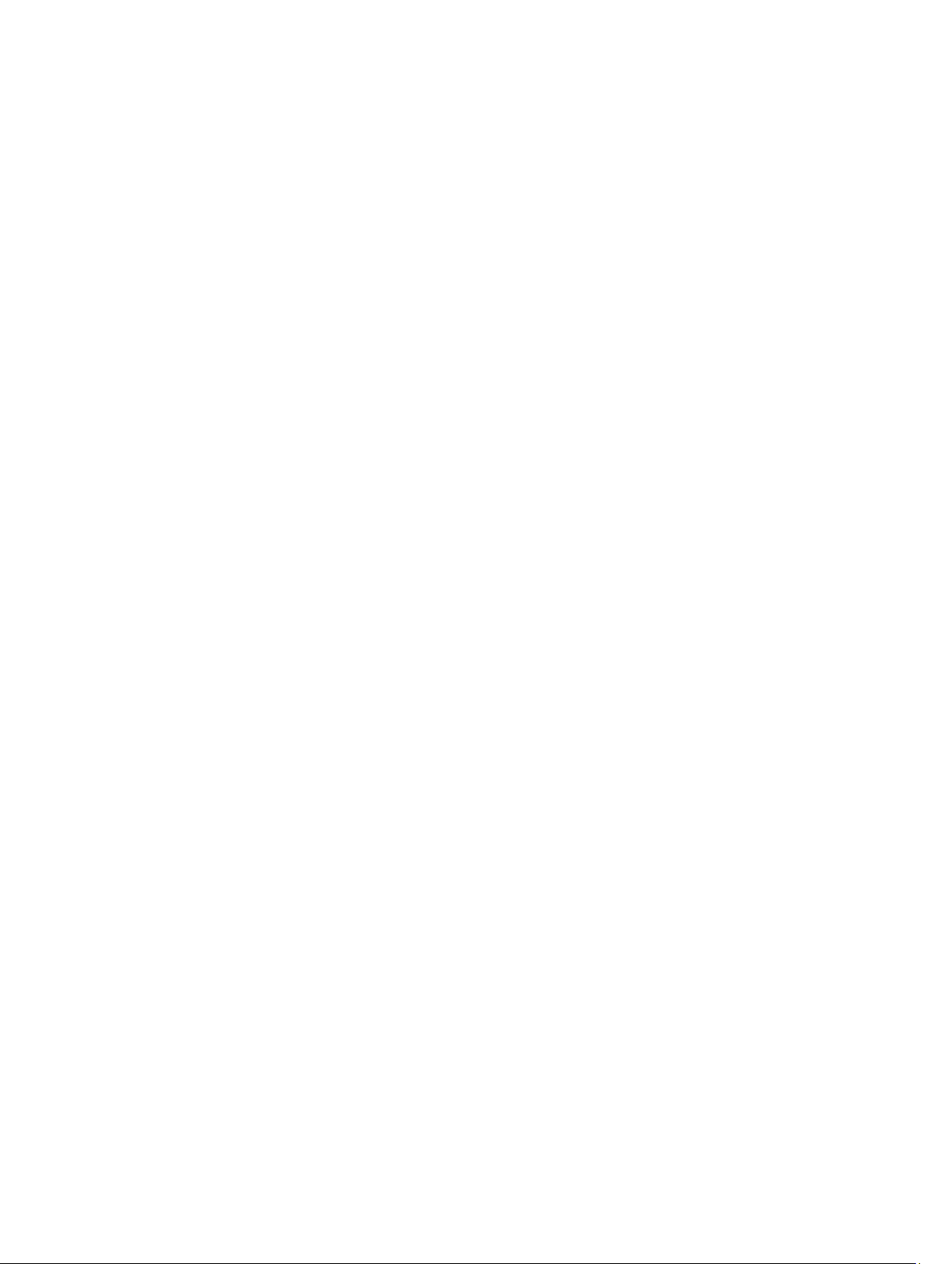
Cuprins
1 Efectuarea de lucrări la computerul dvs..............................................................7
Înainte de a efectua lucrări în interiorul computerului........................................................................ 7
Oprirea computerului............................................................................................................................9
După efectuarea unor operaţii în interiorul computerului dvs............................................................9
2 Scoaterea şi instalarea componentelor.............................................................11
Instrumente recomandate...................................................................................................................11
Scoaterea cardului SD..........................................................................................................................11
Instalarea cardului SD.......................................................................................................................... 11
Scoaterea bateriei................................................................................................................................12
Instalarea bateriei.................................................................................................................................12
Scoaterea cartelei SIM (Subscriber Identity Module - Modul de identitate abonat).........................13
Instalarea cartelei SIM (Subscriber Identity Module - Modul de identitate abonat)..........................13
Scoaterea cadrului afişajului................................................................................................................13
Instalarea cadrului afişajului................................................................................................................ 14
Scoaterea camerei...............................................................................................................................14
Instalarea camerei................................................................................................................................15
Scoaterea panoului afişajului...............................................................................................................15
Instalarea panoului afişajului............................................................................................................... 17
Scoaterea ornamentului tastaturii.......................................................................................................17
Instalarea cadrului tastaturii................................................................................................................ 19
Scoaterea tastaturii............................................................................................................................. 20
Instalarea tastaturii.............................................................................................................................. 22
Scoaterea panoului de acces..............................................................................................................23
Instalarea panoului de acces.............................................................................................................. 24
Scoaterea unităţii optice..................................................................................................................... 24
Instalarea unităţii optice......................................................................................................................26
Scoaterea hard diskului.......................................................................................................................26
Instalarea hard diskului....................................................................................................................... 28
Scoaterea plăcii WLAN........................................................................................................................28
Instalarea plăcii WLAN.........................................................................................................................29
Scoaterea modulului de memorie......................................................................................................29
Instalarea modulului de memorie...................................................................................................... 29
Scoaterea panoul baza dreapta..........................................................................................................29
Instalarea panoului baza dreapta....................................................................................................... 30
Îndepărtarea modulului răcire............................................................................................................30
Instalarea modulului răcire..................................................................................................................31
Scoaterea procesorului.......................................................................................................................32
Page 4
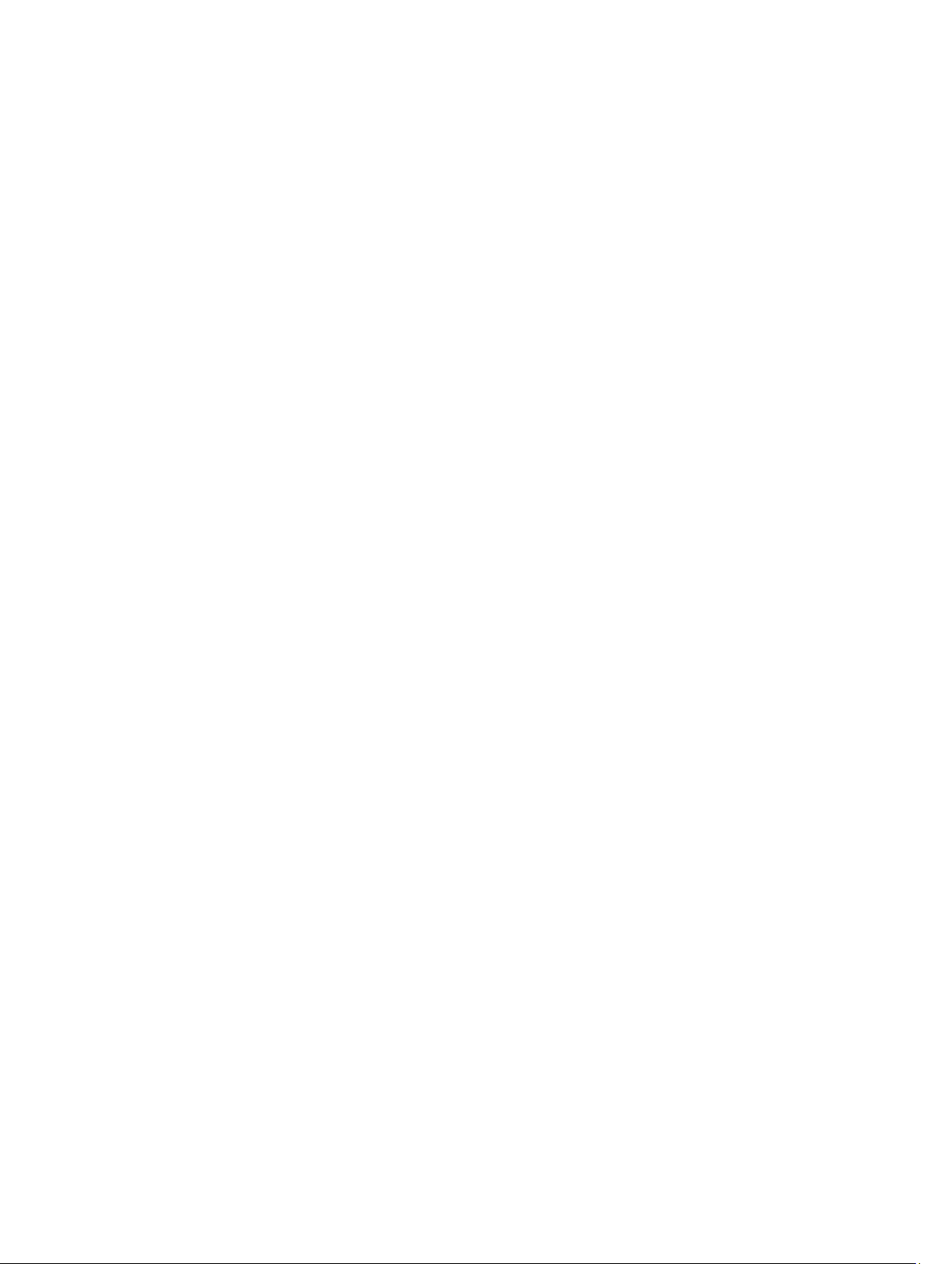
Instalarea procesorului........................................................................................................................32
Scoaterea zonei de sprijin pentru mâini.............................................................................................32
Instalarea zonei de sprijin pentru mâini............................................................................................. 34
Scoaterea carcasei cititorului ExpressCard........................................................................................ 35
Instalarea carcasei cititorului ExpressCard.........................................................................................35
Scoaterea modulului Bluetooth......................................................................................................... 36
Instalarea modulului Bluetooth.......................................................................................................... 36
Îndepărtarea plăcii de sunet................................................................................................................37
Instalarea plăcii de sunet.....................................................................................................................37
Scoaterea ansamblului afişajului........................................................................................................ 38
Instalarea ansamblului afişajului.........................................................................................................40
Scoaterea cadrului de susţinere dreapta............................................................................................ 41
Instalarea cadrului de susţinere dreapta.............................................................................................41
Scoaterea cardului de modem........................................................................................................... 42
Instalarea cardului de modem............................................................................................................42
Scoaterea cadrului de susţinere stânga............................................................................................. 43
Instalarea cadrului de susţinere stânga.............................................................................................. 43
Scoaterea plăcii de sistem.................................................................................................................. 44
Instalarea plăcii de sistem................................................................................................................... 47
Scoaterea bateriei rotunde................................................................................................................. 48
Instalarea bateriei rotunde..................................................................................................................48
Îndepărtarea panoului de intrare/ieşire (I/O)..................................................................................... 49
Instalarea panoului de intrare/ieşire (I/O).......................................................................................... 50
Scoaterea conectorului de alimentare............................................................................................... 51
Instalarea conectorului de alimentare................................................................................................52
Îndepărtarea ventilatorului sistemului................................................................................................ 53
Instalarea ventilatorului sistemului..................................................................................................... 54
Scoaterea conectorului de reţea........................................................................................................ 55
Instalarea conectorului de reţea.........................................................................................................55
Scoaterea boxelor............................................................................................................................... 56
Instalarea boxelor................................................................................................................................57
3 Specificaţii................................................................................................................ 59
Specificaţii............................................................................................................................................59
4 Informaţii despre portul de andocare...............................................................65
5 Informaţii suplimentare........................................................................................ 67
6 Configurarea sistemului....................................................................................... 69
Prezentare generală ...........................................................................................................................69
Accesarea configurării sistemului.......................................................................................................69
Page 5
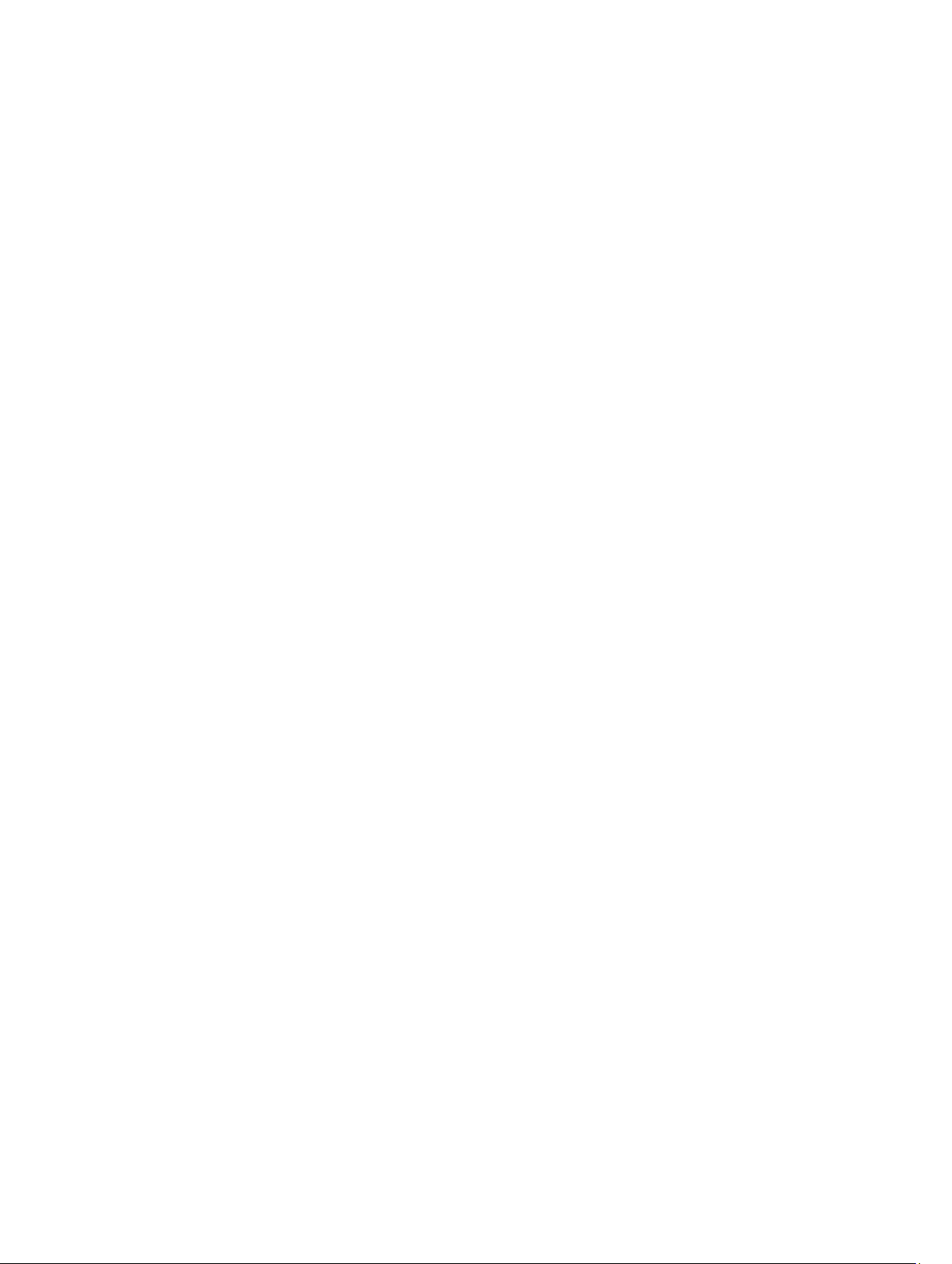
Opţiunile de configurare a sistemului................................................................................................69
7 Diagnosticarea.........................................................................................................79
Diagnosticarea.....................................................................................................................................79
8 Cum se poate contacta Dell.................................................................................81
Page 6
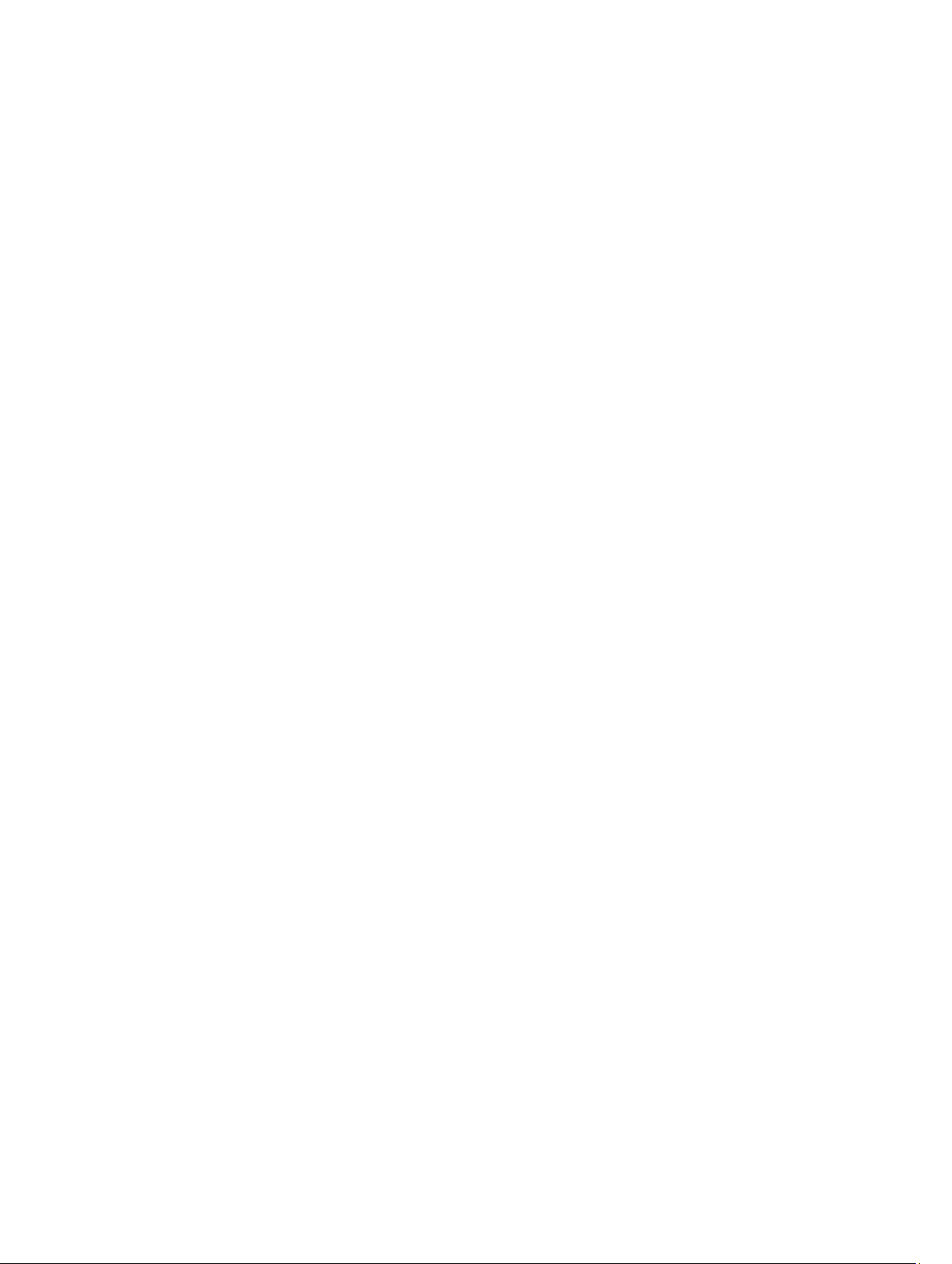
6
Page 7
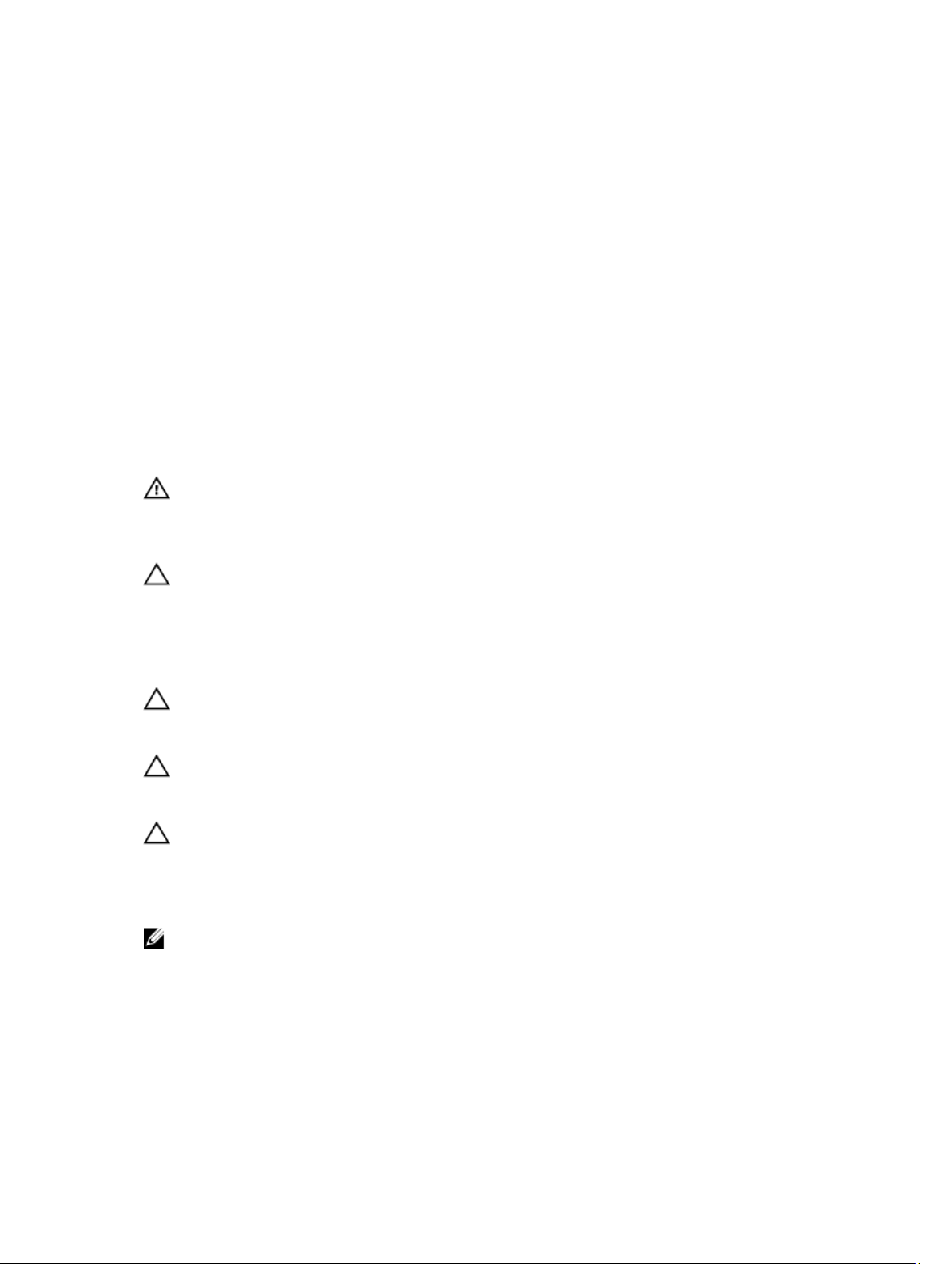
1
Efectuarea de lucrări la computerul dvs.
Înainte de a efectua lucrări în interiorul computerului
Utilizaţi următoarele recomandări privind siguranţa pentru a vă ajuta să protejaţi computerul împotriva
deteriorărilor potenţiale şi pentru a vă ajuta să vă asiguraţi siguranţa personală. În lipsa altor recomandări,
fiecare procedură inclusă în acest document presupune existenţa următoarelor condiţii:
• Aţi citit informaţiile privind siguranţa livrate împreună cu computerul.
• O componentă poate fi remontată sau, dacă este achiziţionată separat, instalată prin efectuarea
procedurii de scoatere în ordine inversă.
AVERTISMENT: Înainte de a efectua lucrări în interiorul computerului, citiţi informaţiile privind
siguranţa livrate împreună cu computerul. Pentru informaţii suplimentare privind siguranţa şi cele
mai bune practici, consultaţi pagina de pornire privind conformitatea cu reglementările la adresa
www.dell.com/regulatory_compliance .
AVERTIZARE: Numeroase reparaţii pot fi efectuate exclusiv de către un tehnician de service
certificat. Trebuie să efectuaţi numai operaţii de depanare şi reparaţii simple conform autorizării
din documentaţia produsului dvs. sau conform instrucţiunilor echipei de service şi asistenţă
online sau prin telefon. Deteriorarea produsă de operaţiile de service neautorizate de Dell nu este
acoperită de garanţia dvs. Citiţi şi respectaţi instrucţiunile de siguranţă furnizate împreună cu
produsul.
AVERTIZARE: Pentru a evita descărcarea electrostatică, conectaţi-vă la împământare utilizând o
brăţară antistatică sau atingând periodic o suprafaţă metalică nevopsită, cum ar fi un conector de
pe partea din spate a computerului.
AVERTIZARE: Manevraţi componentele şi plăcile cu atenţie. Nu atingeţi componentele sau
contactele de pe o placă. Apucaţi placa de margini sau de suportul de montare metalic. Apucaţi o
componentă, cum ar fi un procesor, de margini, nu de pini.
AVERTIZARE: Când deconectaţi un cablu, trageţi de conector sau de lamela de tragere, nu de
cablul propriu-zis. Unele cabluri au conectori cu lamele de blocare; dacă deconectaţi un cablu de
acest tip, apăsaţi pe lamelele de blocare înainte de a deconecta cablul. În timp ce îndepărtaţi
conectorii, menţineţi-i aliniaţi uniform pentru a evita îndoirea pinilor acestora. De asemenea,
înainte de a conecta un cablu, asiguraţi-vă că ambii conectori sunt orientaţi şi aliniaţi corect.
NOTIFICARE: Culoarea computerului dvs. şi anumite componente pot fi diferite faţă de ilustraţiile
din acest document.
Pentru a evita deteriorarea computerului, efectuaţi paşii următori înainte de a începe lucrări în interiorul
acestuia.
1. Asiguraţi-vă că suprafaţa de lucru este plană şi curată pentru a preveni zgârierea capacului
computerului.
2. Opriţi computerul (consultaţi secţiunea Oprirea computerului).
7
Page 8
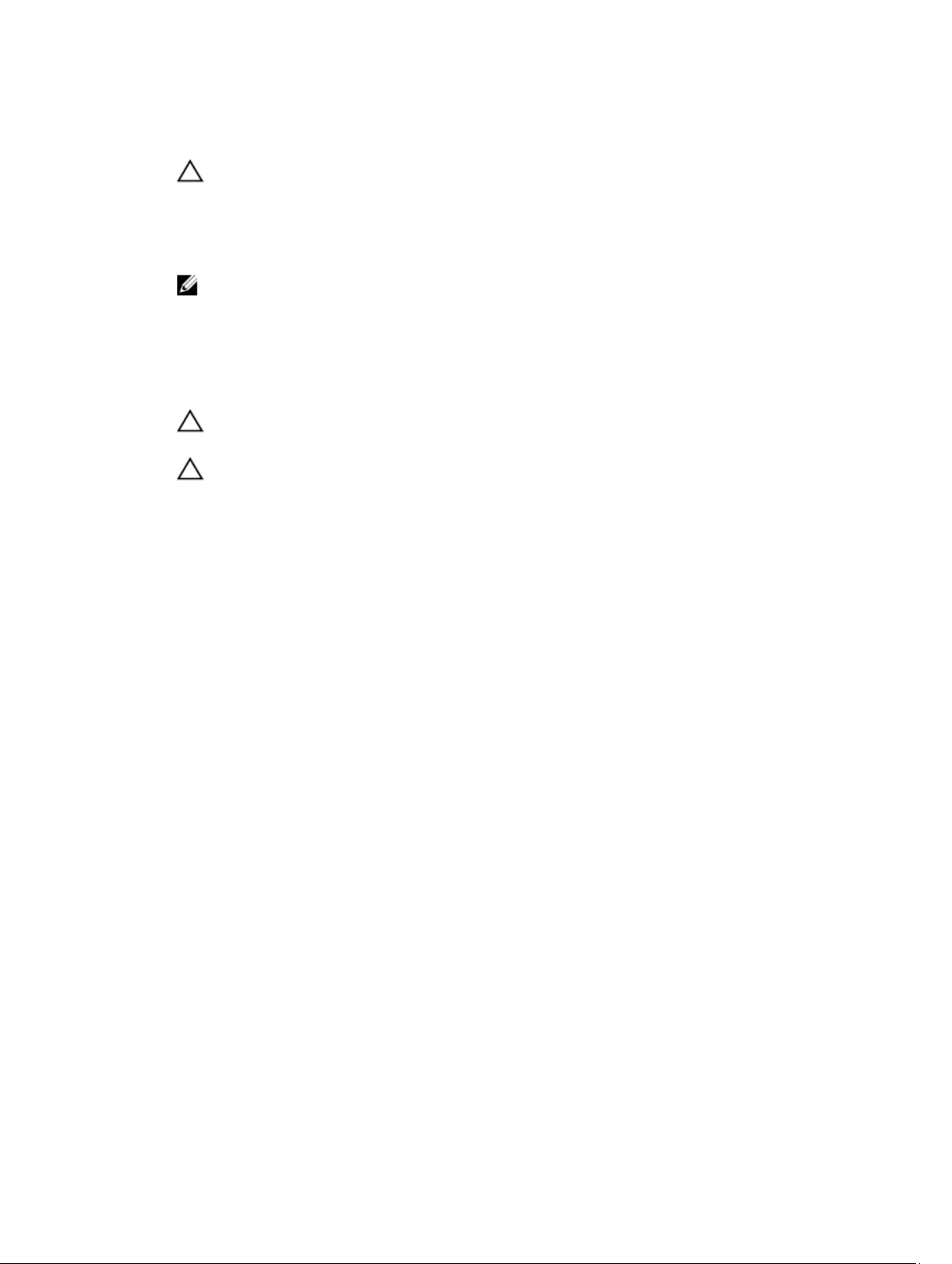
3. În cazul în care computerul este conectat la un dispozitiv de andocare (andocat), cum ar fi baza
pentru suporturi media sau bateria de mare capacitate opţională, deconectaţi-l.
AVERTIZARE: Pentru a deconecta un cablu de reţea, întâi decuplaţi cablul de la computer,
apoi decuplaţi-l de la dispozitivul de reţea.
4. Deconectaţi toate cablurile de reţea de la computer.
5. Deconectaţi computerul şi toate dispozitivele ataşate de la prizele electrice.
6. Închideţi ecranul şi întoarceţi computerul cu faţa în jos pe o suprafaţă de lucru plană.
NOTIFICARE: Pentru a preveni deteriorarea plăcii de sistem, trebuie să scoateţi bateria
principală înainte de a depana computerul.
7. Scoateţi bateria principală.
8. Întoarceţi computerul cu partea superioară orientată în sus.
9. Deschideţi ecranul.
10. Apăsaţi pe butonul de alimentare pentru a conecta placa de sistem la împământare.
AVERTIZARE: Pentru a vă proteja împotriva şocurilor electrice, deconectaţi întotdeauna
computerul de la priza electrică înainte de a deschide ecranul.
AVERTIZARE: Înainte de a atinge vreun obiect din interiorul computerului, conectaţi-vă la
împământare atingând o suprafaţă metalică nevopsită, cum ar fi placa metalică de pe partea
din spate a computerului. În timp ce lucraţi, atingeţi periodic o suprafaţă metalică nevopsită
pentru a disipa electricitatea statică, care poate deteriora componentele interne.
11. Scoateţi toate cardurile inteligente şi ExpressCard din sloturile aferente.
8
Page 9
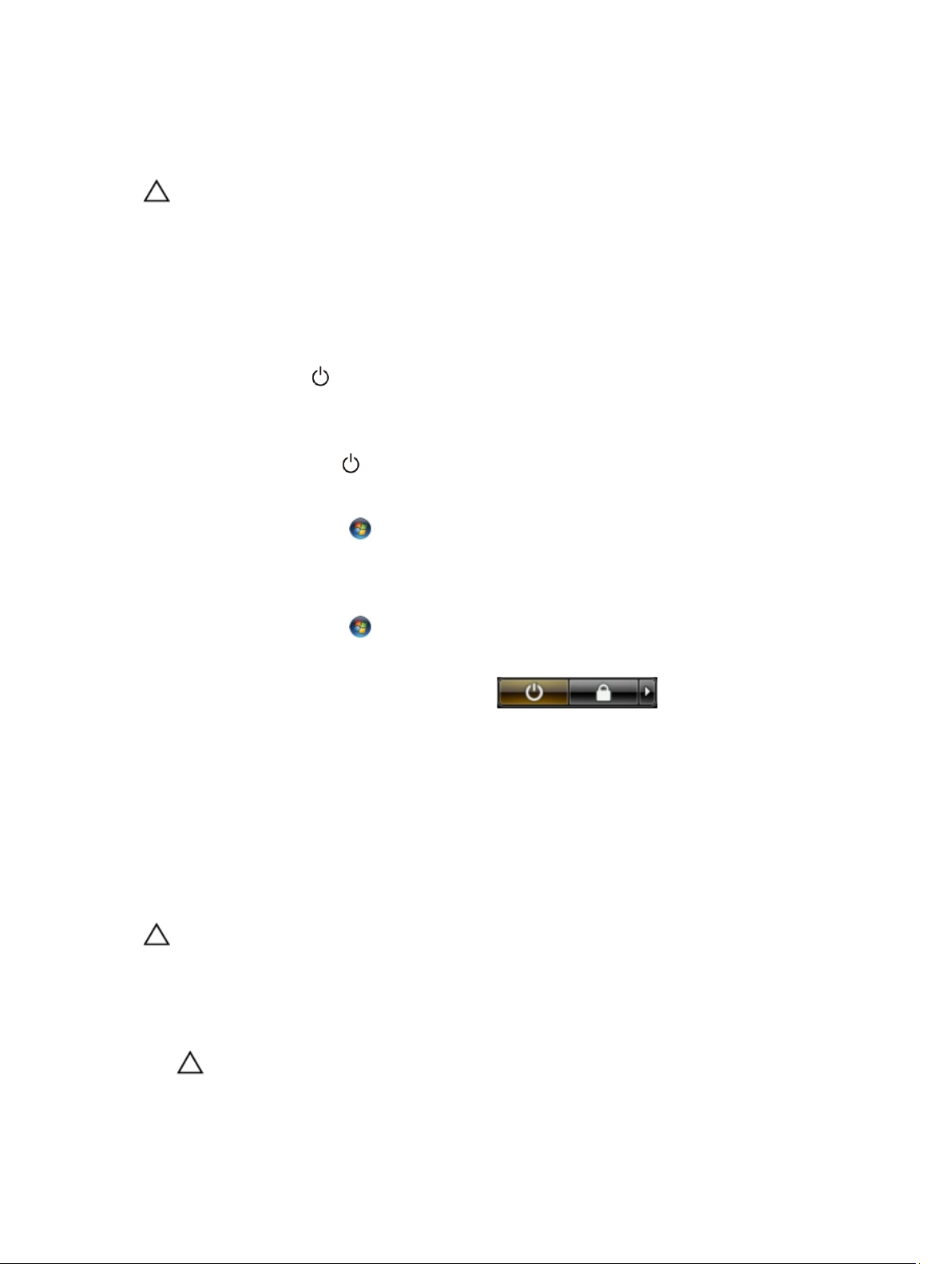
Oprirea computerului
AVERTIZARE: Pentru a evita pierderea datelor, salvaţi şi închideţi toate fişierele deschise şi ieşiţi
din toate programele deschise înainte să opriţi computerul.
1. Închideţi sistemul de operare:
– Pentru Windows 8:
* Utilizând un dispozitiv cu capacitate tactilă:
a. Treceţi cu degetul dinspre marginea din dreapta a ecranului, deschizând meniul Charms
(Butoane) şi selectaţi Settings (Setări).
b. Selectaţi şi apoi selectaţi Shut down (Închidere).
* Utilizând un mouse:
a. Orientaţi indicatorul în colţul din dreapta sus al ecranului şi faceţi clic pe Settings (Setări).
b. Faceţi clic pe şi apoi selectaţi Shut down (Închidere).
– În Windows 7:
1. Faceţi clic pe Start .
2. Faceţi clic pe Shut Down (Închidere).
sau
1. Faceţi clic pe Start .
2. Faceţi clic pe săgeata din colţul din dreapta jos al meniului Start ca în imaginea de mai jos şi
apoi pe Shut Down (Închidere).
2. Asiguraţi-vă că sunt oprite computerul şi toate dispozitivele ataşate. În cazul în care computerul şi
dispozitivele ataşate nu se opresc automat când închideţi sistemul de operare, apăsaţi şi menţineţi
apăsat butonul de alimentare timp de 4 secunde pentru a le opri.
După efectuarea unor operaţii în interiorul computerului dvs.
După ce aţi finalizat toate procedurile de remontare, asiguraţi-vă că aţi conectat toate dispozitivele
externe, plăcile şi cablurile înainte de a porni computerul.
AVERTIZARE: Pentru a evita deteriorarea computerului, utilizaţi numai bateria creată pentru acest
computer Dell. Nu utilizaţi baterii create pentru alte computere Dell.
1. Conectaţi toate dispozitivele externe, cum ar fi replicatorul de porturi, bateria secundară sau baza
pentru dispozitive optice, şi reinstalaţi toate cardurile, cum ar fi un ExpressCard.
2. Conectaţi toate cablurile de reţea sau de telefonie la computerul dvs.
AVERTIZARE: Pentru a conecta un cablu de reţea, mai întâi introduceţi cablul în dispozitivul
de reţea şi apoi conectaţi-l la computer.
9
Page 10
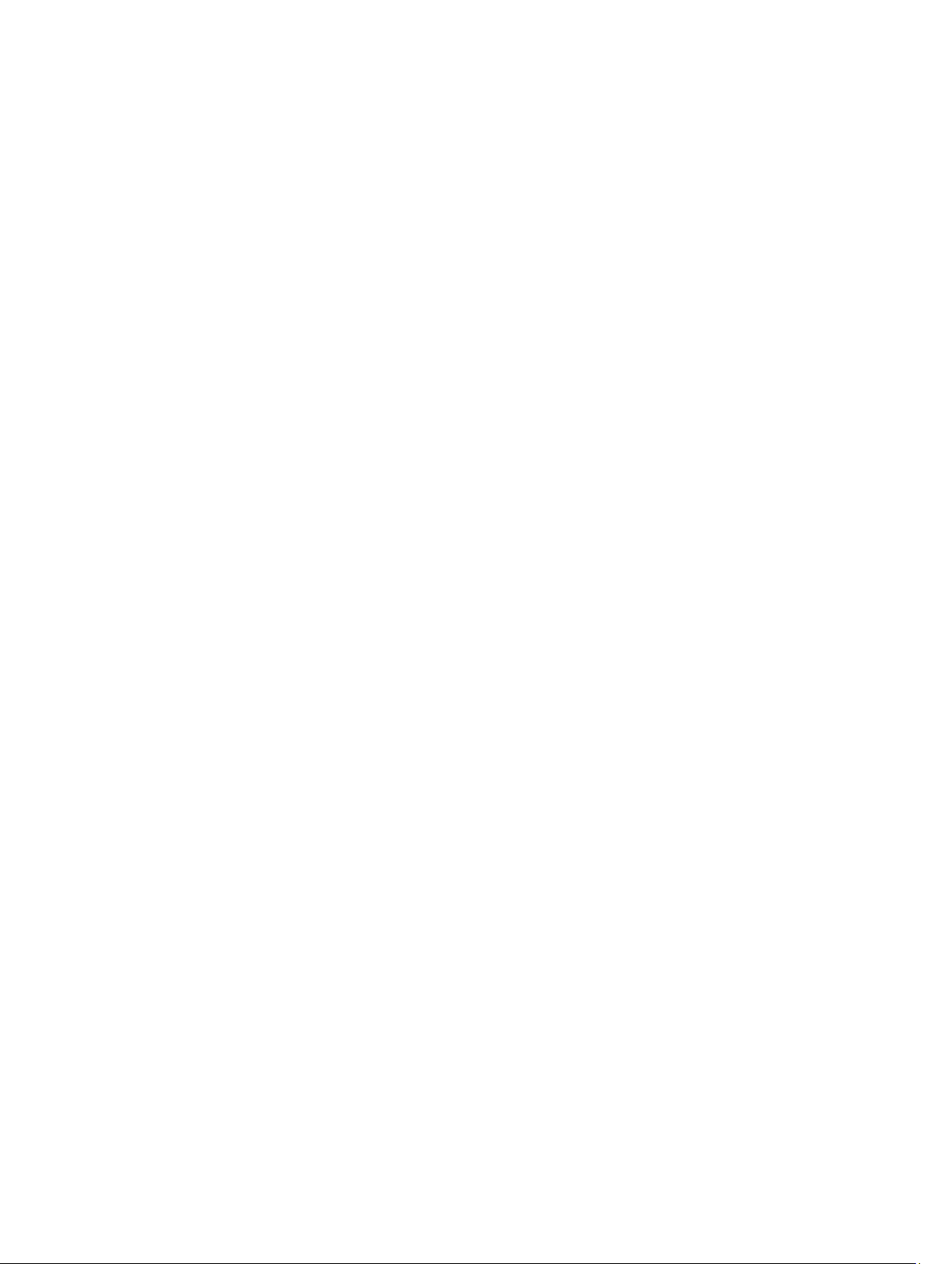
3. Remontaţi bateria.
4. Conectaţi computerul şi toate dispozitivele ataşate la prizele electrice.
5. Porniţi computerul.
10
Page 11
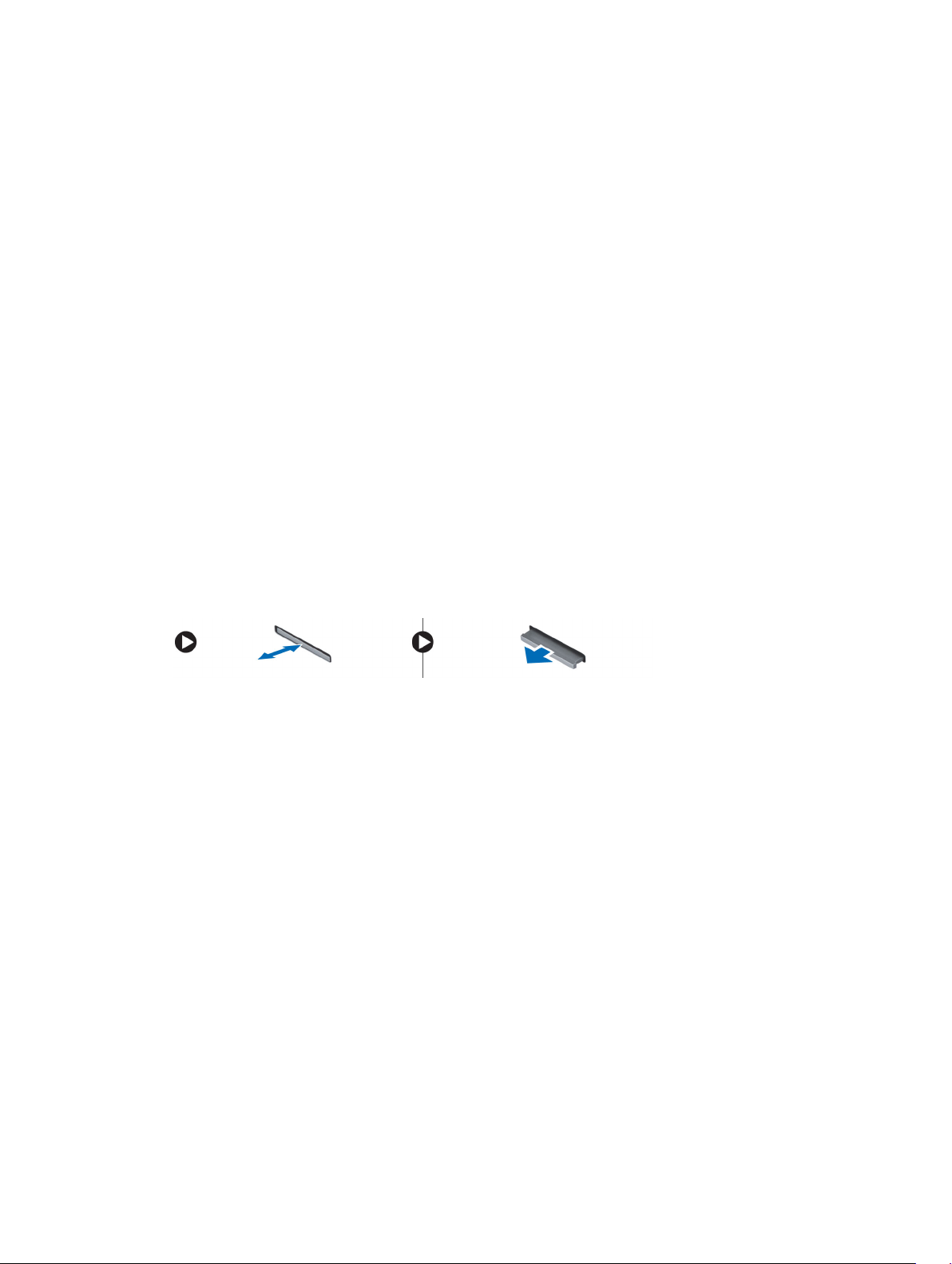
Scoaterea şi instalarea componentelor
Această secţiune furnizează informaţii detaliate despre modul de scoatere sau de instalare a
componentelor din computer.
Instrumente recomandate
Procedurile din acest document pot necesita următoarele instrumente:
• Şurubelniţă mică cu vârful lat
• şurubelniţă Phillips #0;
• şurubelniţă Phillips #1;
• Ştift de plastic mic
Scoaterea cardului SD
1. Urmaţi procedurile din secţiunea Înainte de a efectua lucrări în interiorul computerului.
2. Apăsaţi pe cardul SD pentru a-l elibera din computer.
3. Glisaţi cardul SD pentru a-l scoate din computer.
2
Instalarea cardului SD
1. Împingeţi cardul SD în compartiment până când acesta se fixează în poziţie cu un sunet specific.
2. Urmaţi procedurile din secţiunea După efectuarea lucrărilor în interiorul computerului.
11
Page 12

Scoaterea bateriei
1. Urmaţi procedurile din secţiunea Înainte de a efectua lucrări în interiorul computerului.
2. Glisaţi dispozitivele de deblocare a bateriei în poziţia deblocat.
3. Scoateţi bateria de pe computer.
Instalarea bateriei
1. Glisaţi bateria în slot până când se fixează în poziţie.
2. Urmaţi procedurile din secţiunea După efectuarea lucrărilor în interiorul computerului.
12
Page 13
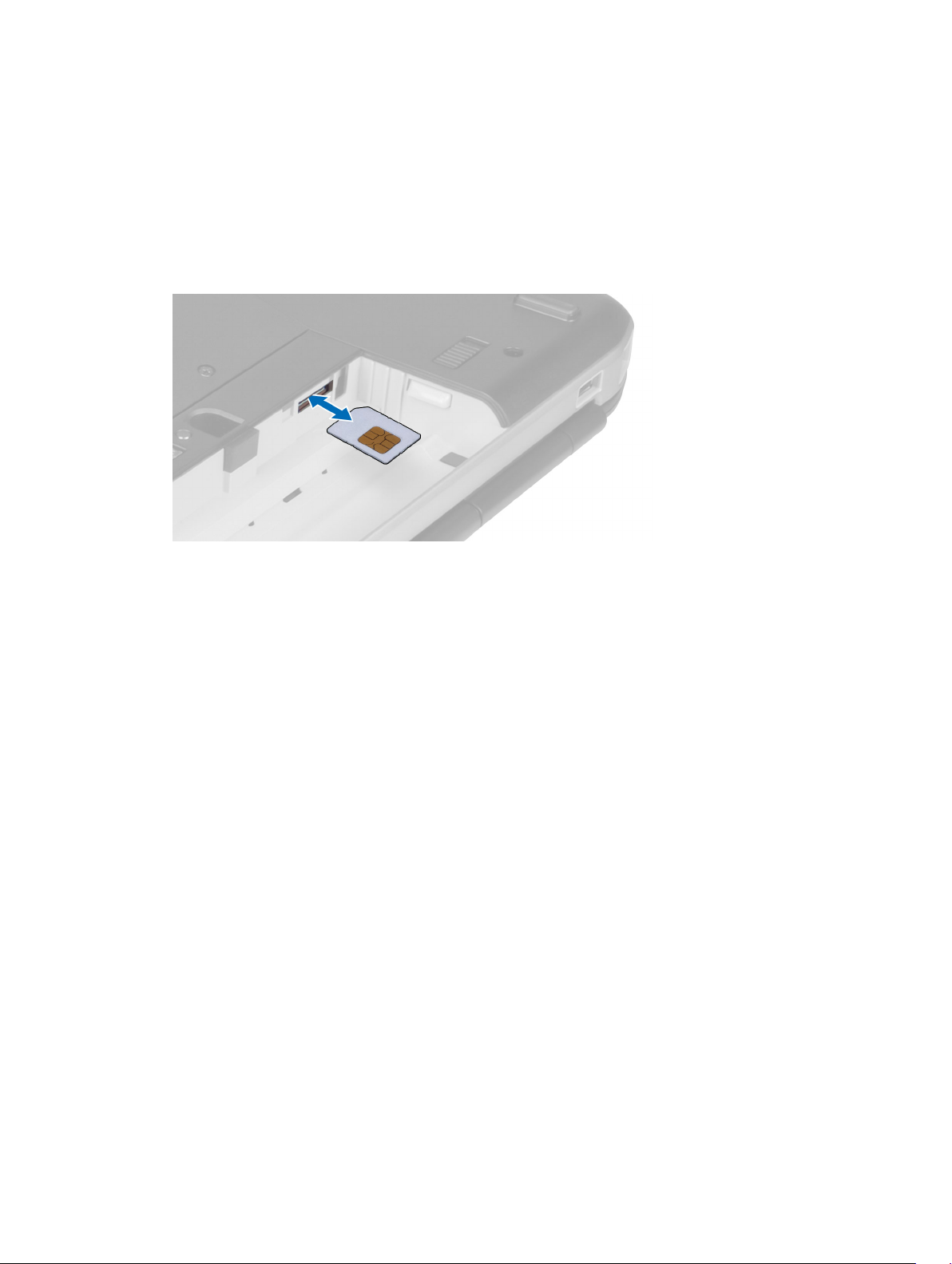
Scoaterea cartelei SIM (Subscriber Identity Module Modul de identitate abonat)
1. Urmaţi procedurile din secţiunea Înainte de a efectua lucrări în interiorul computerului.
2. Scoateţi bateria.
3. Apăsaţi şi eliberaţi cartela SIM localizată pe peretele bateriei.
4. Scoateţi prin glisare cartela SIM din computer.
Instalarea cartelei SIM (Subscriber Identity Module Modul de identitate abonat)
1. Introduceţi cardul modul de identitate abonat (SIM) în slot.
2. Instalaţi bateria.
3. Urmaţi procedurile din secţiunea După efectuarea lucrărilor în interiorul computerului.
Scoaterea cadrului afişajului
1. Urmaţi procedurile din secţiunea Înainte de a efectua lucrări în interiorul computerului.
2. Scoateţi bateria.
3. Faceţi pârghie pentru a ridica partea inferioară a cadrului afişajului.
13
Page 14
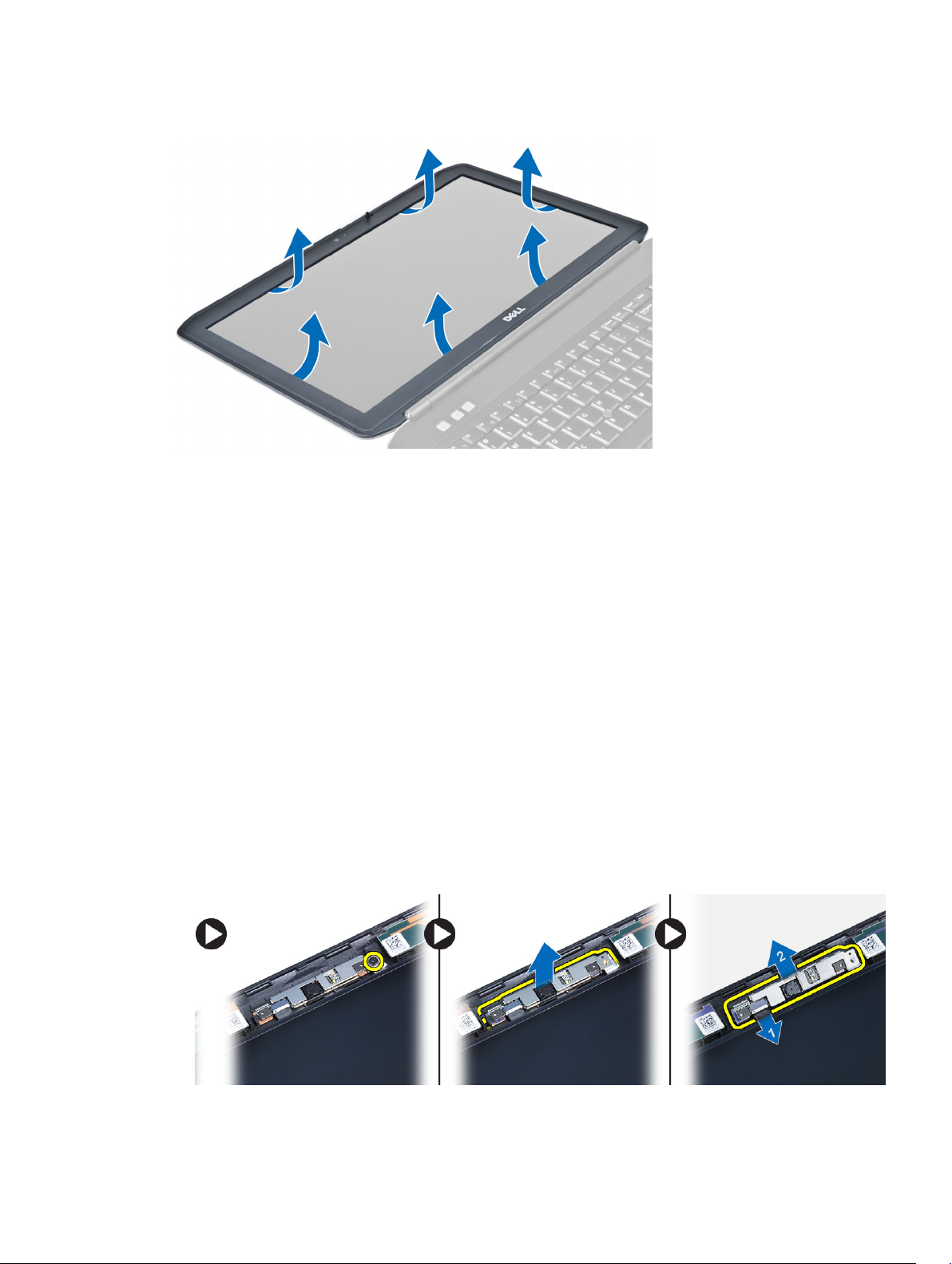
4. Accesaţi muchiile laterale şi superioară ale cadrului afişajului.
5. Demontaţi cadrul afişajului de pe computer.
Instalarea cadrului afişajului
1. Aşezaţi cadrul afişajului pe ansamblul afişajului.
2. Începând din colţul superior, apăsaţi pe cadrul afişajului şi continuaţi pe toată lungimea cadrului până
când acesta se fixează pe ansamblul afişajului.
3. Instalaţi bateria.
4. Urmaţi procedurile din secţiunea După efectuarea lucrărilor în interiorul computerului.
Scoaterea camerei
1. Urmaţi procedurile din secţiunea Înainte de a efectua lucrări în interiorul computerului.
2. Scoateţi:
a) bateria
b) cadrul afişajului
3. Efectuaţi următorii paşi:
a) Scoateţi şurubul care fixează modulul de cameră şi microfon.
b) Deconectaţi cablul camerei.
c) Ridicaţi şi scoateţi modulul camerei şi microfonului.
14
Page 15
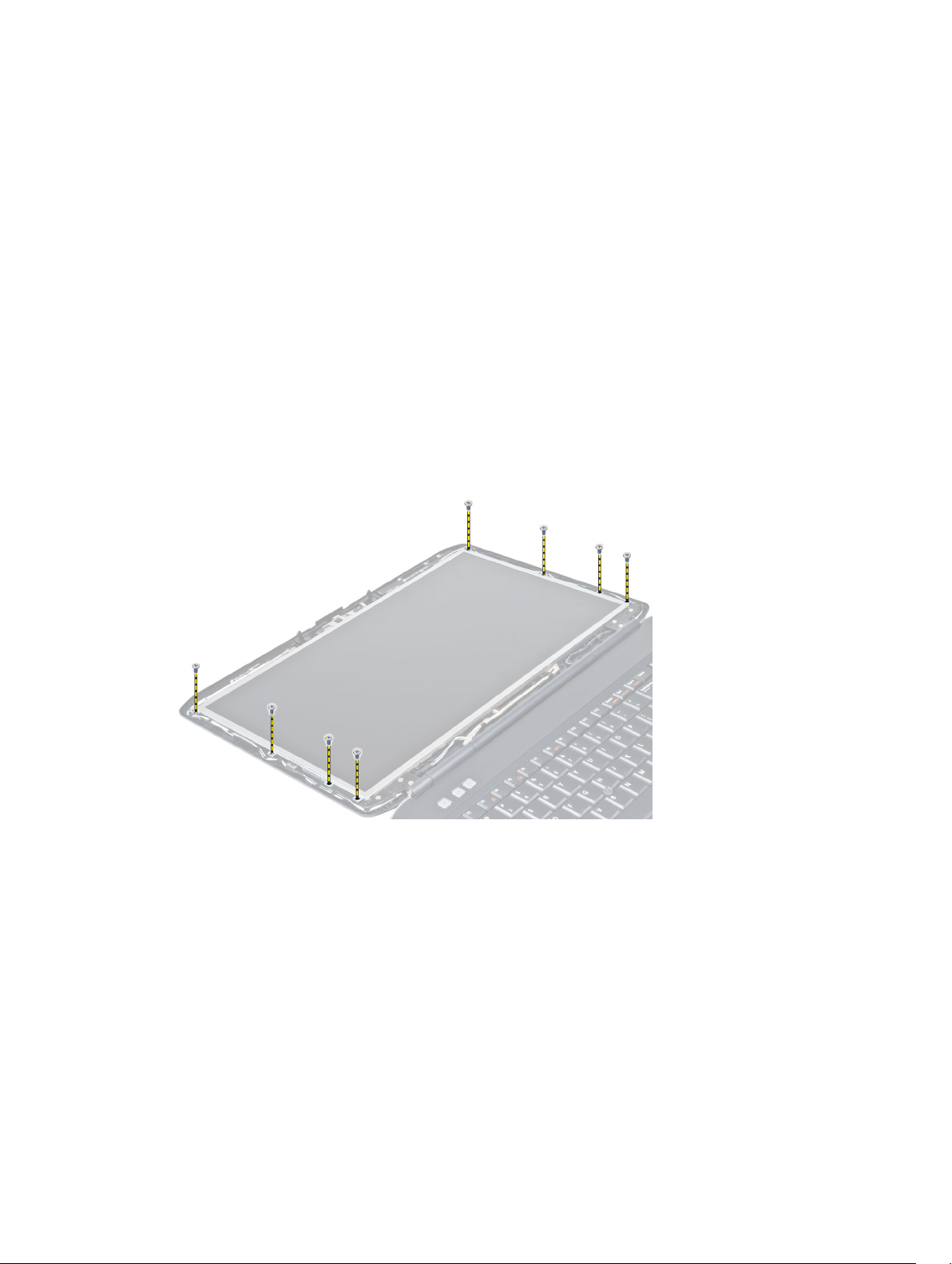
Instalarea camerei
1. Aşezaţi modul de cameră şi microfon în locul său.
2. Conectaţi cablul camerei.
3. Strângeţi şurubul care fixează modulul de cameră şi microfon.
4. Instalaţi:
a) cadrul afişajului
b) bateria
5. Urmaţi procedurile din secţiunea După efectuarea lucrărilor în interiorul computerului.
Scoaterea panoului afişajului
1. Urmaţi procedurile din secţiunea Înainte de a efectua lucrări în interiorul computerului.
2. Scoateţi:
a) bateria
b) cadrul afişajului
3. Scoateţi şuruburile care fixează panoul afişajului.
15
Page 16
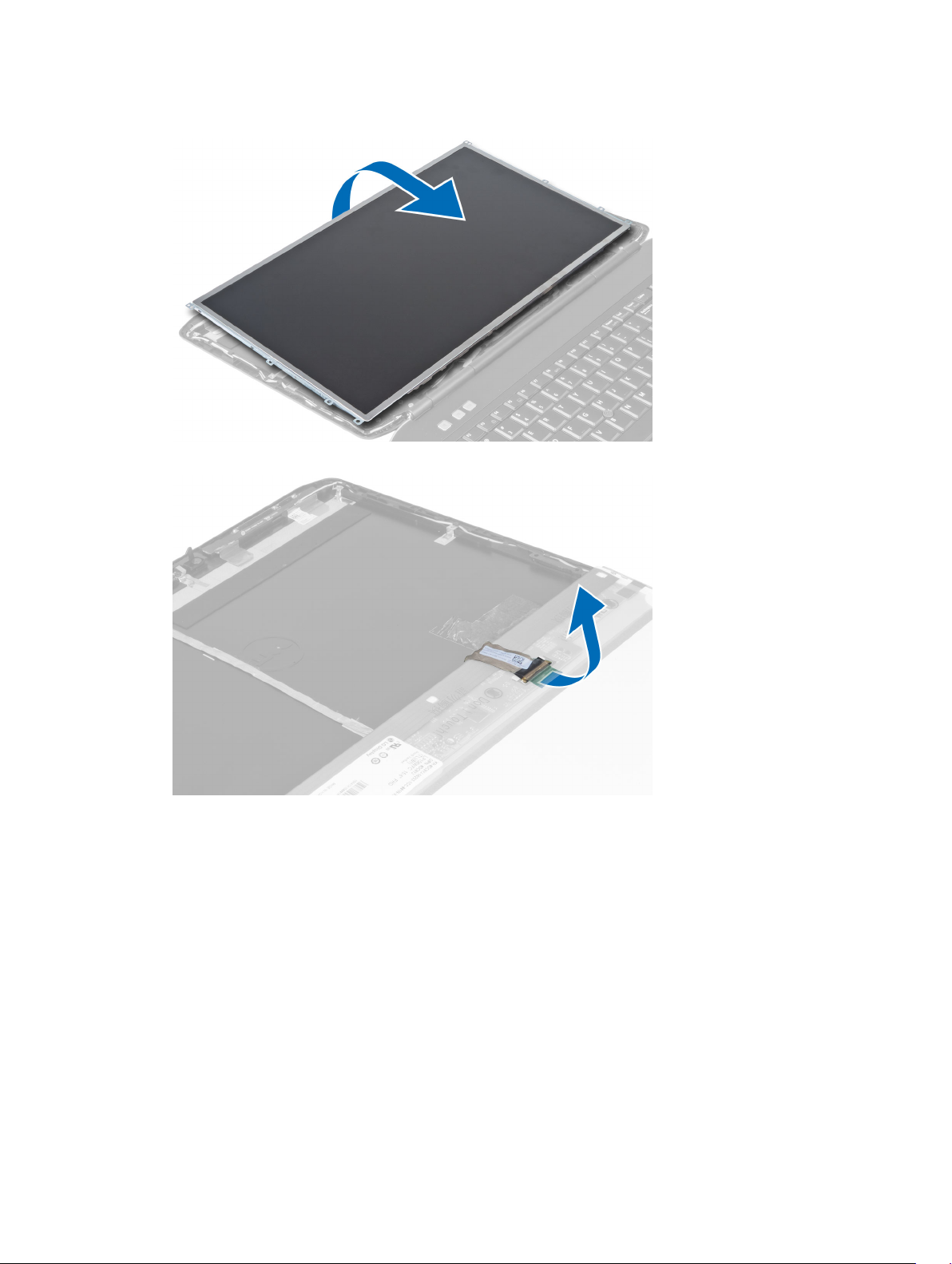
4. Răsturnaţi panoul afişajului.
5. Ridicaţi banda Mylar şi deconectaţi cablul LVDS de la partea din spate a panoului afişajului.
16
Page 17
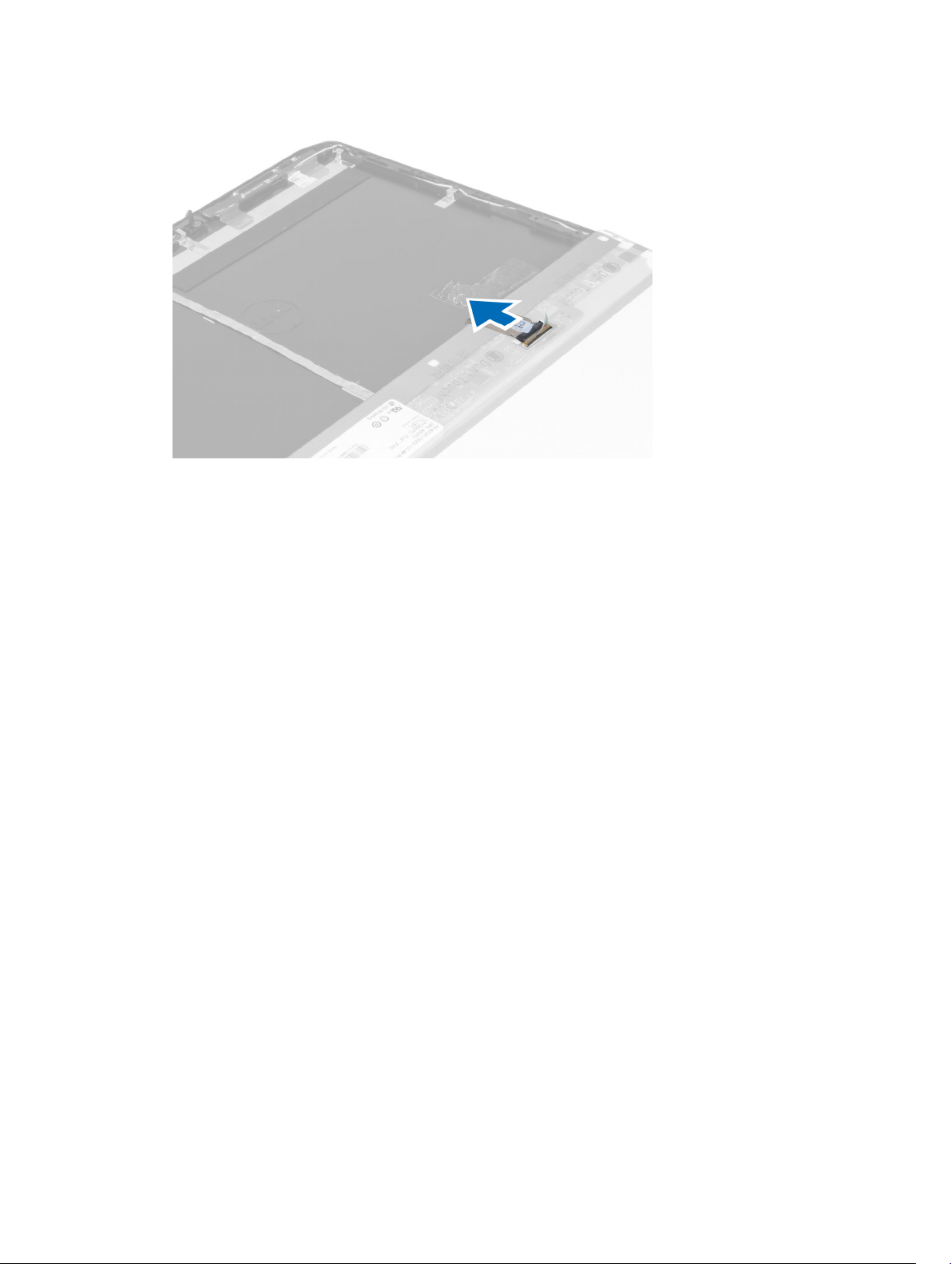
6. Scoateţi panoul afişajului din ansamblul afişajului.
Instalarea panoului afişajului
1. Instalaţi şuruburile care fixează suporturile de afişaj de panoul de afişare.
2. Ataşaţi panoul de afişare de ansamblul afişajului.
3. Aliniaţi panoul afişajului în poziţia sa iniţială în computer.
4. Conectaţi cablul LVSD (semnal diferenţial de joasă tensiune) la panoul de afişare şi ataşaţi banda.
5. Răsturnaţi panoul de afişare şi instalaţi şuruburile care fixează panoul de afişare.
6. Instalaţi:
a) cadrul afişajului
b) bateria
7. Urmaţi procedurile din secţiunea După efectuarea lucrărilor în interiorul computerului.
Scoaterea ornamentului tastaturii
1. Urmaţi procedurile din secţiunea Înainte de a efectua lucrări în interiorul computerului.
2. Scoateţi bateria.
17
Page 18
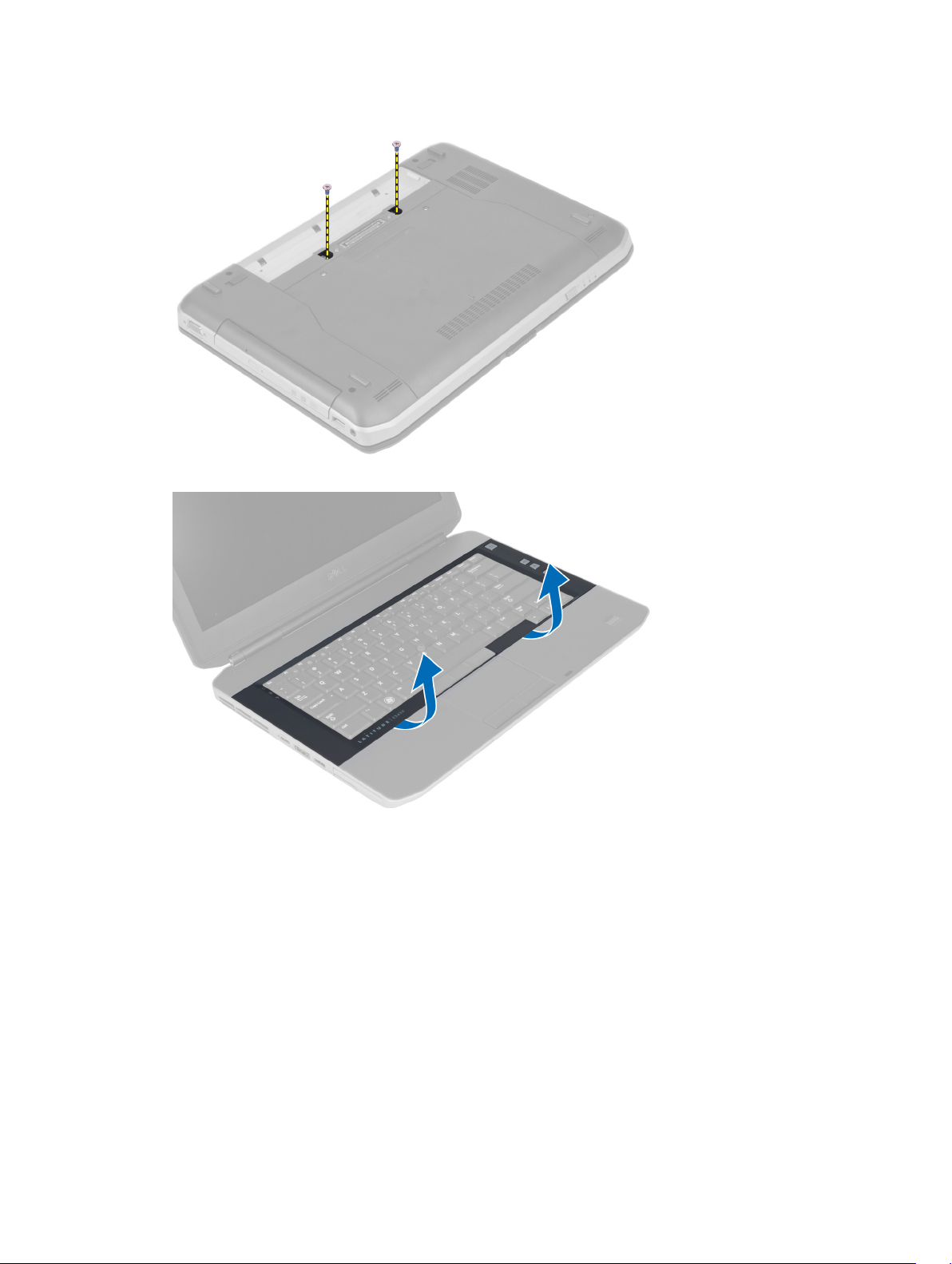
3. Scoateţi şuruburile din partea din spate a computerului.
4. Forţaţi în sus cadrul tastaturii, începând de la muchia inferioară.
5. Continuaţi cu laturile şi muchia superioară a cadrului tastaturii.
18
Page 19
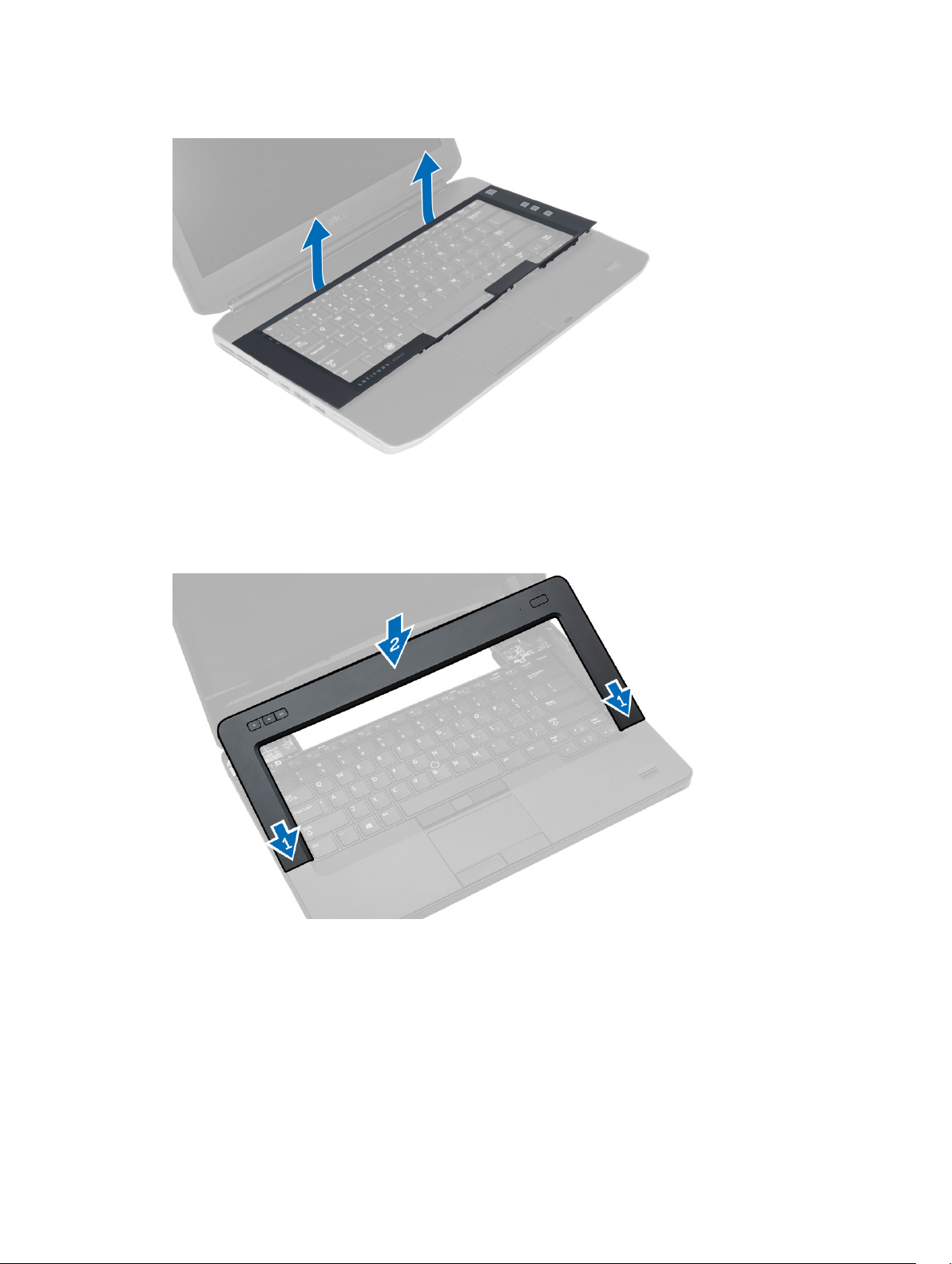
6. Ridicaţi şi scoateţi cadrul tastaturii de pe computer.
Instalarea cadrului tastaturii
1. Aliniaţi cadrul tastaturii în compartimentul corespunzător.
2. Apăsaţi pe marginile cadrului tastaturii până când se fixează în poziţie.
3. Instalaţi bateria.
4. Urmaţi procedurile din secţiunea După efectuarea lucrărilor în interiorul computerului.
19
Page 20
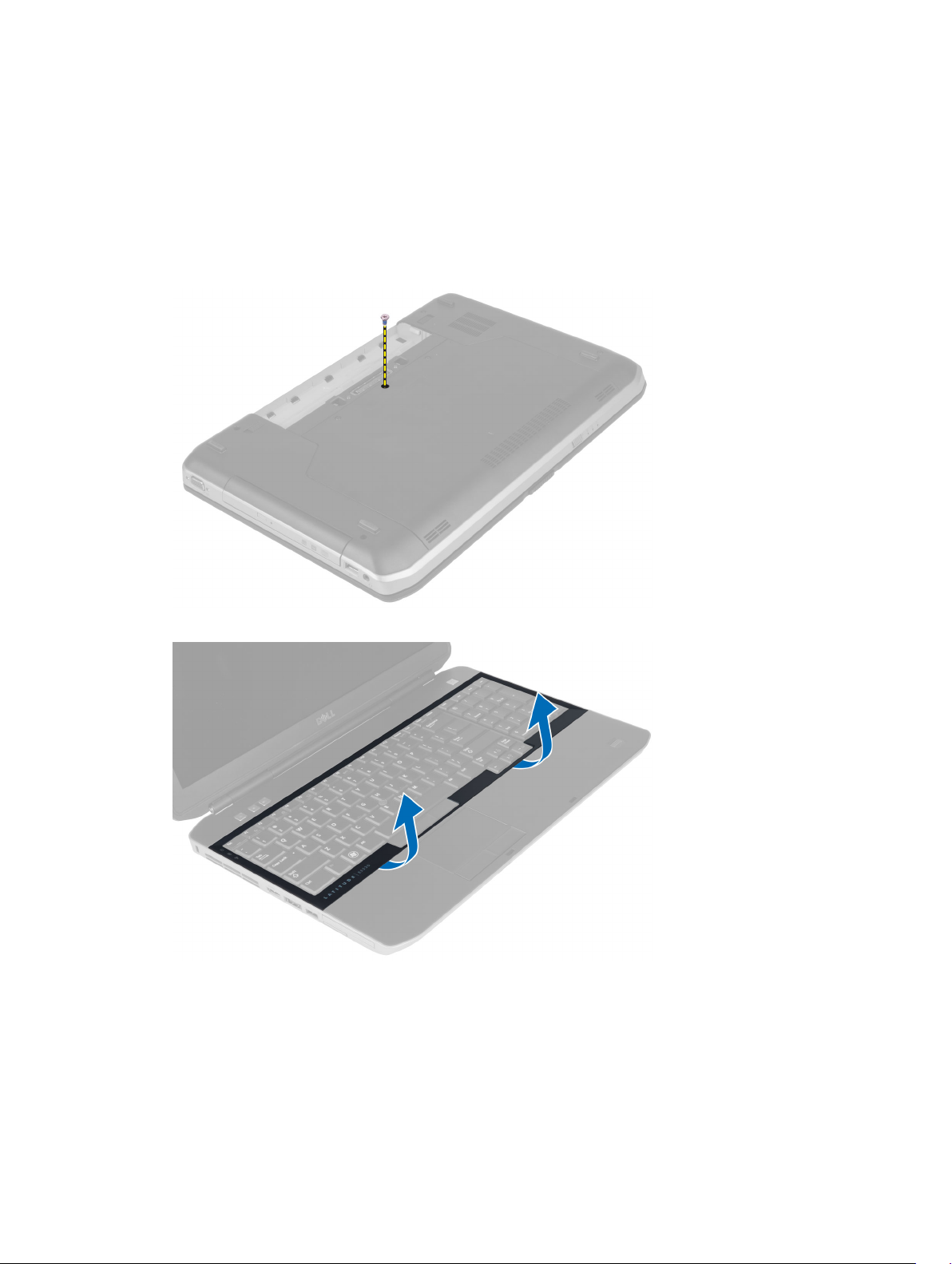
Scoaterea tastaturii
1. Urmaţi procedurile din secţiunea Înainte de a efectua lucrări în interiorul computerului.
2. Scoateţi:
a) bateria
b) cadrul tastaturii
3. Scoateţi şuruburile din partea din spate a computerului.
4. Ridicaţi clema pentru a elibera cadrul tastaturii de la computer.
20
Page 21
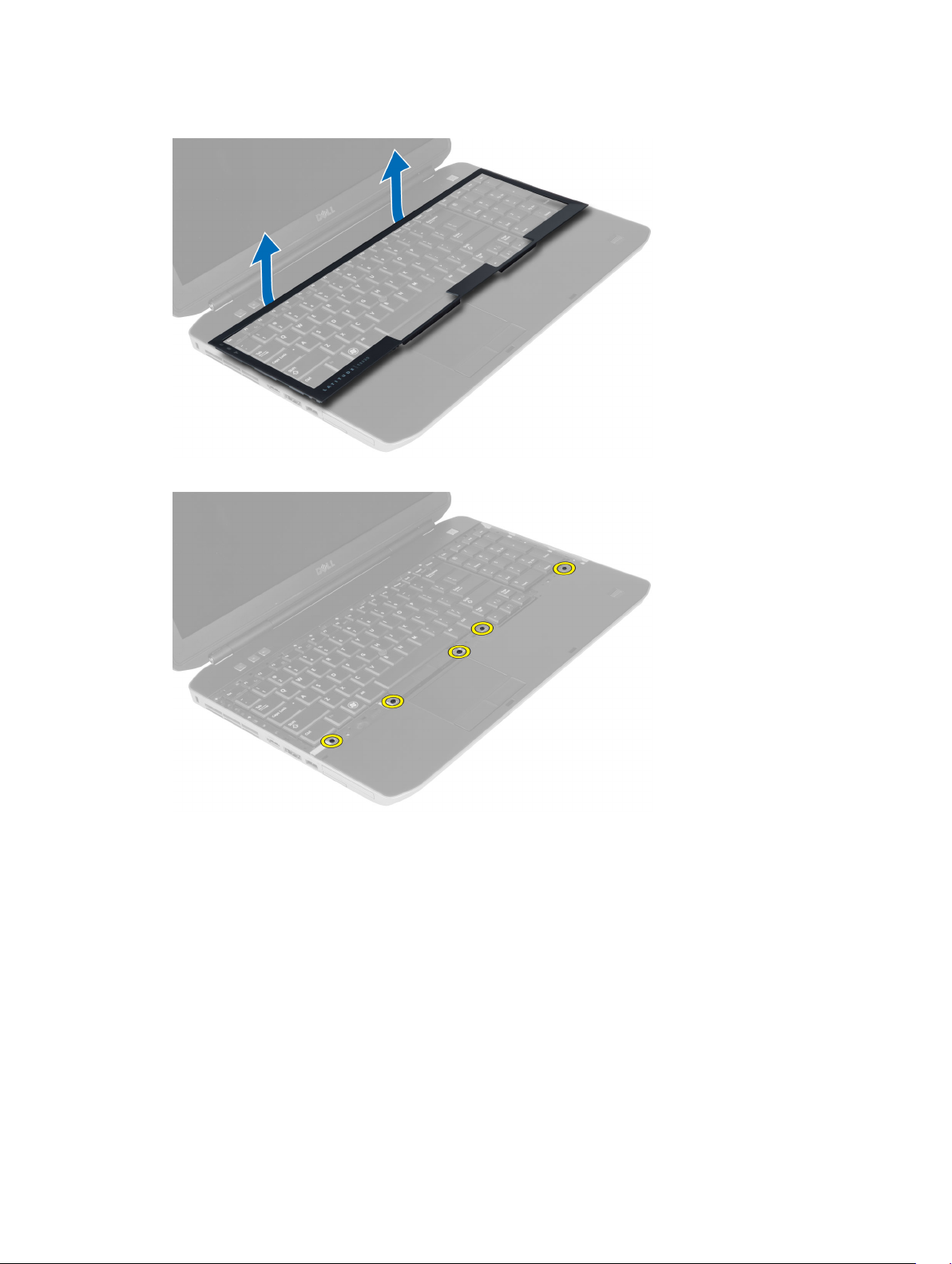
5. Îndepărtaţi cadrul tastaturii din computer.
6. Scoateţi şuruburile care fixează tastatura.
21
Page 22
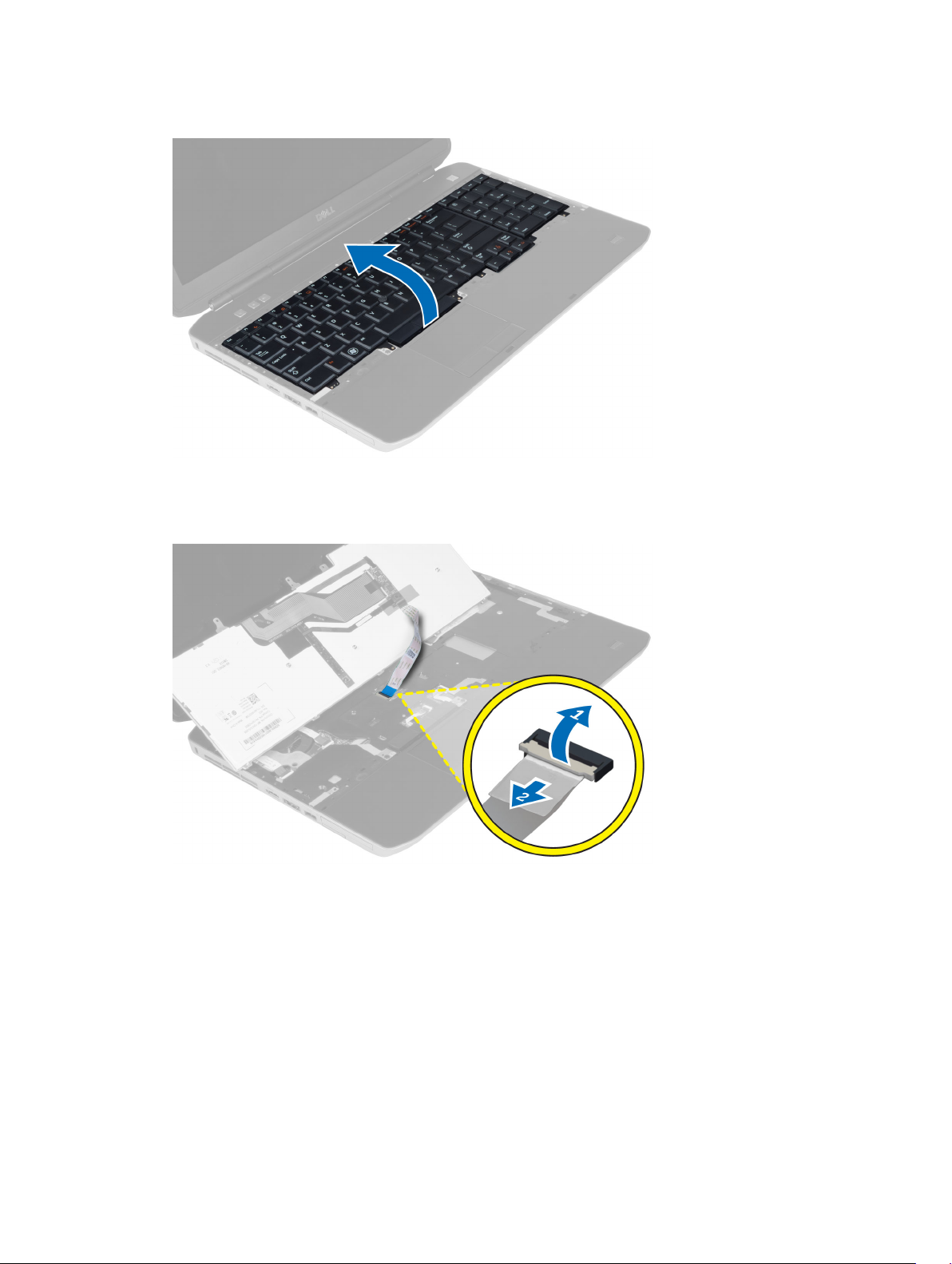
7. Întoarceţi tastatura.
8. Îndepărtaţi banda adezivă care fixează cablul flexibil plat din partea din spate a tastaturii.
9. Deconectaţi cablul flexibil plat al tastaturii.
10. Desprindeţi cablul flexibil plat de la tastatură şi scoateţi-l din computer.
Instalarea tastaturii
1. Ataşaţi cablul flexibil plat la tastatură.
2. Puneţi banda adezivă care fixează cablul flexibil plat pe tastatură.
3. Glisaţi tastatura în compartimentul său până când toate lamelele din metal se potrivesc în poziţie.
4. Fixaţi clema cablului tastaturii.
5. Apăsaţi în jos pe tastatură în partea stângă şi în cea dreaptă pentru a vă asigura că toate dispozitivele
de prindere sunt cuplate complet la computer.
6. Instalaţi şuruburile care fixează tastatura de zona de sprijin pentru mâini.
22
Page 23
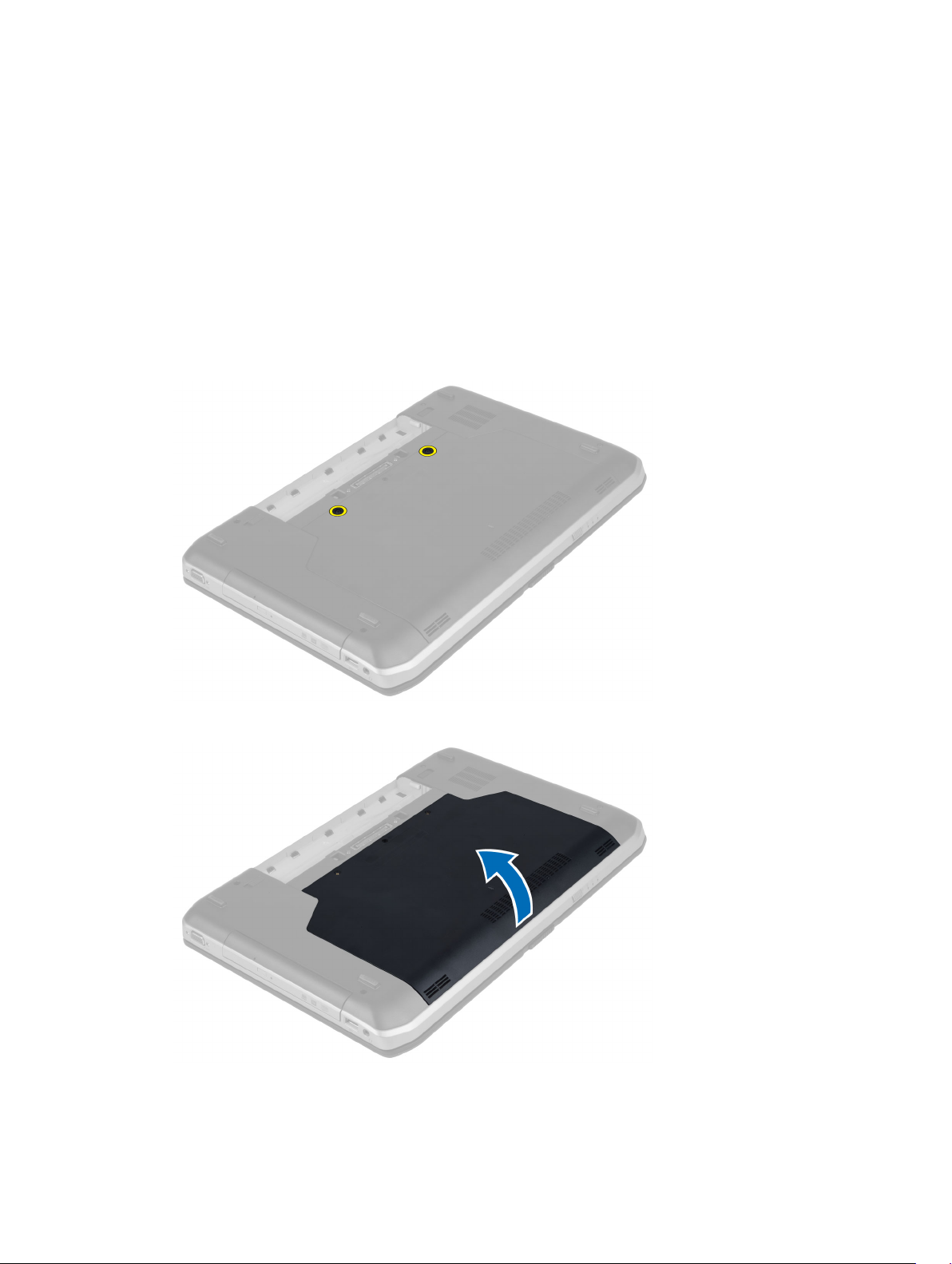
7. Instalaţi şurubul din partea din spate a computerului.
8. Instalaţi:
a) cadrul tastaturii
b) bateria
9. Urmaţi procedurile din secţiunea După efectuarea lucrărilor în interiorul computerului.
Scoaterea panoului de acces
1. Urmaţi procedurile din secţiunea Înainte de a efectua lucrări în interiorul computerului.
2. Scoateţi bateria.
3. Scoateţi şuruburile care fixează panoul de acces.
4. Glisaţi şi apoi ridicaţi panoul de acces în sus şi scoateţi-l din computer.
23
Page 24
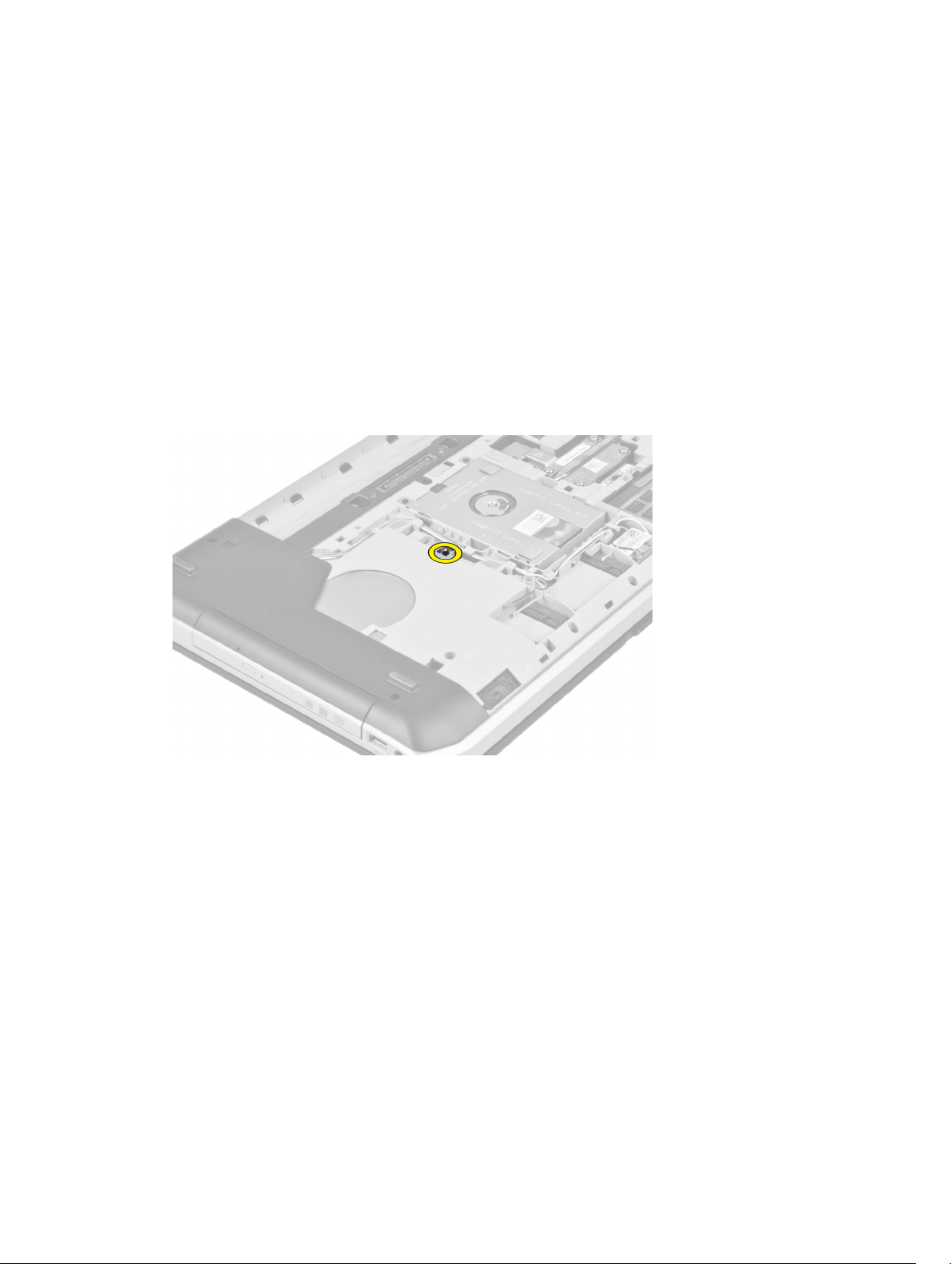
Instalarea panoului de acces
1. Glisaţi panoul de acces în sloturile sale până când se fixează în poziţie.
2. Montaţi şuruburile care fixează panoul de acces de computer.
3. Instalaţi bateria.
4. Urmaţi procedurile din secţiunea După efectuarea lucrărilor în interiorul computerului.
Scoaterea unităţii optice
1. Urmaţi procedurile din secţiunea Înainte de a efectua lucrări în interiorul computerului.
2. Scoateţi:
a) bateria
b) panoul de acces
3. Scoateţi şurubul care fixează unitatea optică.
24
Page 25
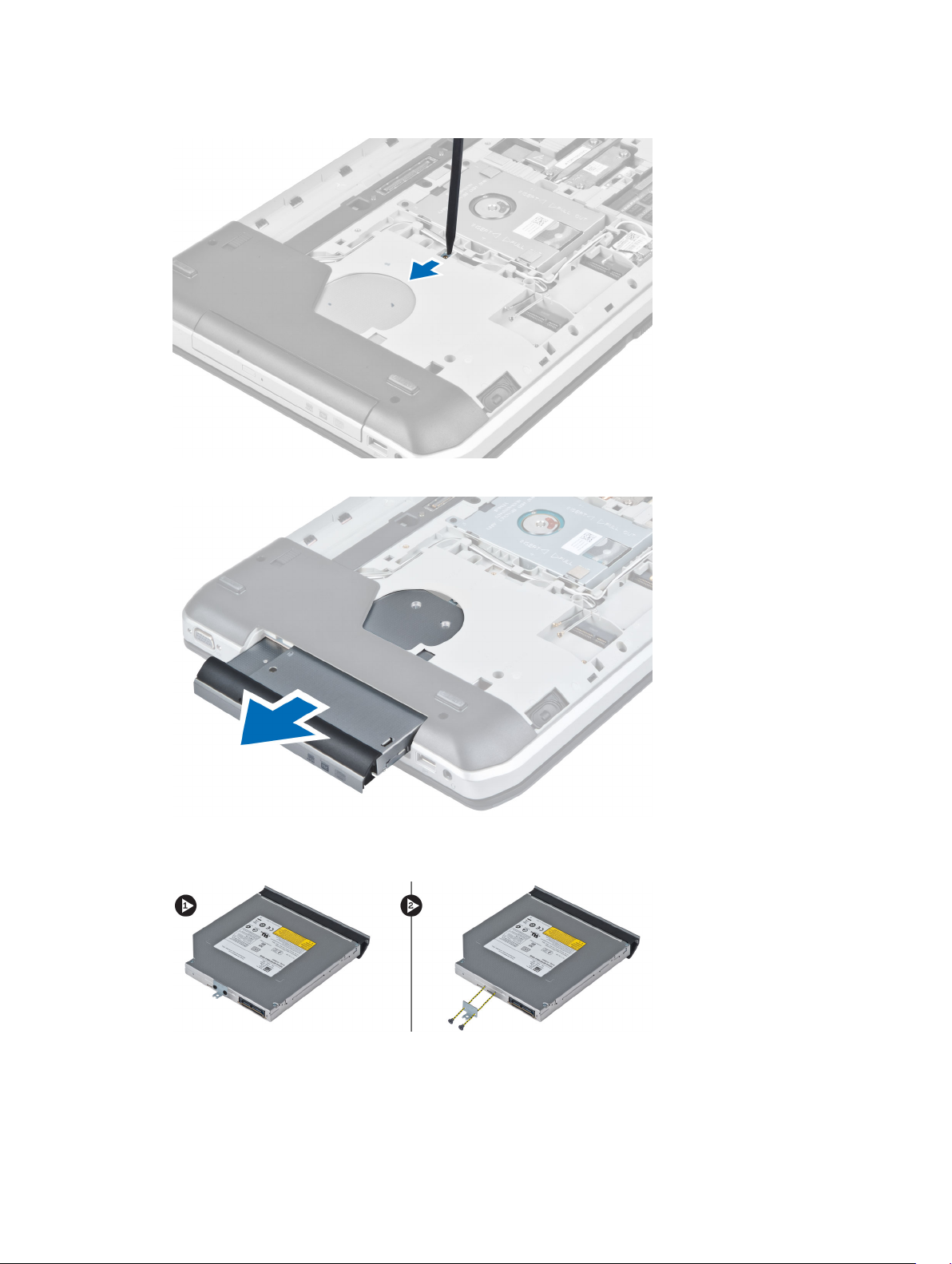
4. Apăsaţi lamela şurubului afară din computer pentru a elibera unitatea optică din bay-ul de unitate.
5. Scoateţi unitatea optică din computer.
6. Scoateţi şuruburile care fixează suportul unităţii optice.
7. Scoateţi suportul unităţii optice.
8. Decuplaţi lamele cadrului unităţii optice pentru separarea cadrului unităţii optice de unitatea optică.
9. Scoateţi suportul unităţii optice.
25
Page 26

Instalarea unităţii optice
1. Cuplaţi lamele cadrului unităţii optice pentru ataşarea cadrului unităţii optice la unitatea optică.
2. Montaţi suportul unităţii optice.
3. Montaţi şuruburile care fixează suportul unităţii optice.
4. Introduceţi unitatea optică în computer.
5. Montaţi şurubul care fixează unitatea optică în poziţie.
6. Instalaţi:
a) panoul de acces
b) bateria
7. Urmaţi procedurile din secţiunea După efectuarea lucrărilor în interiorul computerului.
Scoaterea hard diskului
1. Urmaţi procedurile din secţiunea Înainte de a efectua lucrări în interiorul computerului.
2. Scoateţi:
a) bateria
b) panoul de acces
3. Scoateţi şuruburile care fixează suportul hard diskului în poziţie.
26
Page 27

4. Utilizaţi lamela pentru tragerea suportului hard diskului şi eliberarea hard diskului din conectorul său.
5. Scoateţi hard diskul din computer.
27
Page 28

6. Scoateţi şuruburile care fixează suportul hard diskului.
7. Scoateţi suportul hard diskului de pe hard disk.
Instalarea hard diskului
1. Montaţi suportul hard diskului pe hard disk.
2. Montaţi şuruburile care fixează suportul hard diskului.
3. Montaţi hard diskul în computer.
4. Montaţi şurubul care fixează suportul hard diskului în locaţie.
5. Instalaţi:
a) panoul bază
b) bateria
6. Urmaţi procedurile din secţiunea După efectuarea lucrărilor în interiorul computerului.
Scoaterea plăcii WLAN
1. Urmaţi procedurile din secţiunea Înainte de a efectua lucrări în interiorul computerului.
2. Scoateţi:
a) bateria
b) capacul bazei
3. Efectuaţi următorii paşi:
a) Deconectaţi cablurile antenelor de la cardul WLAN.
b) Scoateţi şurubul care fixează placa WLAN pe computer.
c) Scoateţi placa WLAN din slotul său de pe placa de sistem.
28
Page 29

Instalarea plăcii WLAN
1. Introduceţi placa WLAN în conectorul său de pe placa de sistem.
2. Conectaţi cablurile de antenă la conectorii corespunzători marcaţi pe placa WLAN.
3. Strângeţi şurubul care fixează placa WLAN de computer.
4. Instalaţi:
a) capacul bazei
b) bateria
5. Urmaţi procedurile din secţiunea După efectuarea lucrărilor în interiorul computerului.
Scoaterea modulului de memorie
1. Urmaţi procedurile din secţiunea Înainte de a efectua lucrări în interiorul computerului.
2. Scoateţi:
a) bateria
b) capacul bazei
3. Desprindeţi clemele de reţinere de pe modulul de memorie până când acesta sare din poziţie.
4. Ridicaţi modulul de memorie şi scoateţi-l din computer.
Instalarea modulului de memorie
1. Introduceţi memoria în soclul memoriei.
2. Apăsaţi pe cleme pentru a fixa modulul de memorie pe placa de sistem.
3. Instalaţi:
a) capacul bazei
b) bateria
4. Urmaţi procedurile din secţiunea După efectuarea lucrărilor în interiorul computerului.
Scoaterea panoul baza dreapta
1. Urmaţi procedurile din secţiunea Înainte de a efectua lucrări în interiorul computerului.
2. Scoateţi:
a) bateria
b) panoul de acces
29
Page 30

3. Scoateţi şuruburile care fixează panoul baza dreapta în locaţie.
4. Scoateţi panoul baza dreapta din computer.
Instalarea panoului baza dreapta
1. Puneţi panoul baza dreapta în locaţia sa din partea inferioară a computerului.
2. Montaţi şuruburile care fixează panoul baza dreapta de partea inferioară a computerului.
3. Instalaţi:
a) panoul de acces
b) bateria
4. Urmaţi procedurile din secţiunea După efectuarea lucrărilor în interiorul computerului.
Îndepărtarea modulului răcire
1. Urmaţi procedurile din secţiunea Înainte de a efectua lucrări în interiorul computerului.
2. Scoateţi:
a) cardul de memorie SD
b) bateria
c) panoul de acces
d) panoul baza dreapta
30
Page 31

3. Scoateţi şuruburile care fixează modulul răcire în locaţia sa.
4. Ridicaţi modulul răcire şi scoateţi-l din computer.
Instalarea modulului răcire
1. Montaţi modulul răcire în compartimentului său.
2. Montaţi şuruburile care fixează modulul răcire de computer.
3. Instalaţi:
a) panoul baza dreapta
b) panoul de acces
c) bateria
d) cardul de memorie SD
4. Urmaţi procedurile din secţiunea După efectuarea lucrărilor în interiorul computerului.
31
Page 32

Scoaterea procesorului
1. Urmaţi procedurile din secţiunea Înainte de a efectua lucrări în interiorul computerului.
2. Scoateţi:
a) cardul de memorie SD
b) bateria
c) panoul de acces
d) panoul baza dreapta
e) modulul răcire
3. Rotiţi opritorul camei procesorului în sens contrar sensului acelor de ceasornic spre poziţia de
deblocare. Ridicaţi procesorul şi scoateţi-l din computer.
Instalarea procesorului
1. Aşezaţi procesorul în soclul său din computer.
2. Rotiţi opritorul camei procesorului în sens orar pentru a fixa procesorul.
3. Instalaţi:
a) modulul răcire
b) panoul de acces
c) panoul baza dreapta
d) bateria
e) cardul de memorie SD
4. Urmaţi procedurile din secţiunea După efectuarea lucrărilor în interiorul computerului.
Scoaterea zonei de sprijin pentru mâini
1. Urmaţi procedurile din secţiunea Înainte de a efectua lucrări în interiorul computerului.
2. Scoateţi:
a) cardul de memorie SD
b) bateria
c) panoul de acces
d) cadrul tastaturii
e) tastatura
f) unitate optică
g) panoul baza dreapta
h) hard diskul
32
Page 33

3. Scoateţi şuruburile care fixează partea inferioară a computerului.
4. Decuplaţi :
a) cablul flexibil plat al plăcii pentru LED-uri
b) cablul flexibil plat al butonului media
c) cablul flexibil plat al touchpad-ului
d) cablul flexibil plat al scannerului cu amprentă
e) cablul flexibil plat al butonului de alimentare
33
Page 34

5. Scoateţi şuruburile care fixează zona de sprijin pentru mâini pe computer.
6. Ridicaţi marginea stângă a ansamblului zonei de sprijin pentru mâini.
7. Eliberaţi lamelele de pe marginea stângă a ansamblului suportului pentru mâini şi îndepărtaţi suportul
pentru mâini de la computer.
Instalarea zonei de sprijin pentru mâini
1. Aliniaţi ansamblul zonei de sprijin pentru mâini la poziţia sa iniţială în computer şi fixaţi-l în poziţie.
2. Conectaţi următoarele cabluri la placa de sistem:
a) cablul flexibil plat al butonului de alimentare.
b) cablul flexibil plat al scannerului cu amprentă
c) cablul flexibil plat al touchpad-ului
d) cablul flexibil plat al butonului media
e) cablul flexibil plat al plăcii pentru LED-uri
3. Instalaţi şuruburile în zona de sprijin pentru mâini.
34
Page 35

4. Instalaţi şuruburile din partea inferioară a computerului.
5. Instalaţi:
a) panoul baza dreapta
b) unitate optică
c) tastatura
d) cadrul tastaturii
e) panoul de acces
f) bateria
g) cardul de memorie SD
6. Urmaţi procedurile din secţiunea După efectuarea lucrărilor în interiorul computerului.
Scoaterea carcasei cititorului ExpressCard
1. Urmaţi procedurile din secţiunea Înainte de a efectua lucrări în interiorul computerului.
2. Scoateţi:
a) cardul de memorie SD
b) bateria
c) panoul de acces
d) cadrul tastaturii
e) tastatura
f) unitate optică
g) panoul baza dreapta
h) zona de sprijin pentru mâini
3. Scoateţi şuruburile care fixează carcasa cititorului ExpressCard în poziţie.
4. Scoateţi carcasa cititorului ExpressCard din computer.
Instalarea carcasei cititorului ExpressCard
1. Aliniaţi carcasa cititorului ExpressCard la poziţia sa iniţială în computer şi fixaţi-o în poziţie.
2. Montaţi şuruburile care fixează carcasa cititorului ExpressCard.
3. Instalaţi:
a) zona de sprijin pentru mâini
b) panoul baza dreapta
c) unitate optică
d) tastatura
e) cadrul tastaturii
f) panoul de acces
g) bateria
h) cardul de memorie SD
4. Urmaţi procedurile din secţiunea După efectuarea lucrărilor în interiorul computerului.
35
Page 36

Scoaterea modulului Bluetooth
1. Urmaţi procedurile din secţiunea Înainte de a efectua lucrări în interiorul computerului.
2. Scoateţi:
a) cardul de memorie SD
b) bateria
c) panoul de acces
d) cadrul tastaturii
e) tastatura
f) unitate optică
g) panoul baza dreapta
h) zona de sprijin pentru mâini
3. Deconectaţi cablul Bluetooth de la placa de sistem şi scoateţi şuruburile care fixează modulul
Bluetooth în poziţie.
4. Scoateţi modulul Bluetooth din computer.
5. Deconectaţi cablul Bluetooth de la modulul Bluetooth.
Instalarea modulului Bluetooth
1. Conectaţi cablul Bluetooth la modulul Bluetooth.
2. Asezaţi modulul Bluetooth în compartimentul său de pe computer.
3. Instalaţi şurubul care fixează modulul Bluetooth.
4. Conectaţi cablul Bluetooth la placa de bază.
5. Instalaţi:
a) zona de sprijin pentru mâini
b) panoul baza dreapta
c) unitate optică
d) tastatura
e) cadrul tastaturii
f) panoul de acces
g) bateria
h) cardul de memorie SD
6. Urmaţi procedurile din secţiunea După efectuarea lucrărilor în interiorul computerului.
36
Page 37

Îndepărtarea plăcii de sunet
1. Urmaţi procedurile din secţiunea Înainte de a efectua lucrări în interiorul computerului.
2. Scoateţi:
a) cardul de memorie SD
b) bateria
c) panoul de acces
d) cadrul tastaturii
e) tastatura
f) unitate optică
g) panoul baza dreapta
h) zona de sprijin pentru mâini
i) modulul Bluetooth
3. Deconectaţi cablul flexibil plat al plăcii audio din placa de sistem şi scoateţi şurubul care fixează placa
audio în poziţie.
4. Scoateţi placa de sunet din computer.
Instalarea plăcii de sunet
1. Aşezaţi placa de sunet în computer.
2. Strângeţi şurubul pentru a fixa placa audio de computer.
3. Conectaţi cablul plăcii de sunet la placa de sistem.
4. Instalaţi:
a) modulul Bluetooth
b) zona de sprijin pentru mâini
c) panoul baza dreapta
d) unitate optică
e) tastatura
f) cadrul tastaturii
g) panoul de acces
h) bateria
i) cardul de memorie SD
5. Urmaţi procedurile din secţiunea După efectuarea lucrărilor în interiorul computerului.
37
Page 38

Scoaterea ansamblului afişajului
1. Urmaţi procedurile din secţiunea Înainte de a efectua lucrări în interiorul computerului.
2. Scoateţi:
a) cardul de memorie SD
b) bateria
c) panoul de acces
d) cadrul tastaturii
e) tastatura
f) unitate optică
g) hard diskul
h) panoul baza dreapta
i) zona de sprijin pentru mâini
3. Deconectaţi şi scoateţi orice antene din canalele de ghidare.
38
Page 39

4. Deconectaţi cablul LVDS (semnalizare diferenţială de joasă tensiune).
5. Trageţi antenele prin deschiderea din partea superioară a computerului.
6. Ridicaţi conectorul indicat pe placa de sistem.
39
Page 40

7. Scoateţi şuruburile care fixează ansamblul afişajului în poziţie.
8. Scoateţi ansamblul afişajului din computer.
Instalarea ansamblului afişajului
1. Instalaţi şuruburile care fixează ansamblul de afişaj în poziţie.
2. Introduceţi cablul LVDS (semnal diferenţial de joasă tensiune) şi cablurile de antenă wireless prin
orificiile de pe carcasă.
3. Ghidaţi cablul LVDS de-a lungul compartimentului său şi conectaţi conectorul la placa de sistem.
4. Conectaţi cablurile de antenă la conectorii respectivi.
5. Instalaţi:
a) zona de sprijin pentru mâini
b) panoul de acces dreapta
c) unitate optică
d) tastatura
e) cadrul tastaturii
f) panoul de acces
g) bateria
h) cardul de memorie SD
6. Urmaţi procedurile din secţiunea După efectuarea lucrărilor în interiorul computerului.
40
Page 41

Scoaterea cadrului de susţinere dreapta
1. Urmaţi procedurile din secţiunea Înainte de a efectua lucrări în interiorul computerului.
2. Scoateţi:
a) cardul de memorie SD
b) bateria
c) panoul de acces
d) cadrul tastaturii
e) unitate optică
f) hard diskul
g) panoul baza dreapta
h) zona de sprijin pentru mâini
i) ansamblul afişajului
3. Scoateţi şuruburile care fixează cadrul de susţinere dreapta de computer.
4. Ridicaţi cadrul de susţinere dreapta de la computer.
Instalarea cadrului de susţinere dreapta
1. Aşezaţi cadrul de susţinere dreapta pe computer.
2. Strângeţi şuruburile pentru fixarea cadrului de susţinere dreapta de computer.
3. Instalaţi:
a) ansamblul afişajului
b) zona de sprijin pentru mâini
c) panoul baza dreapta
d) hard diskul
e) unitate optică
f) tastatura
g) cadrul tastaturii
h) panoul de acces
i) bateria
j) cardul de memorie SD
4. Urmaţi procedurile din secţiunea După efectuarea lucrărilor în interiorul computerului.
41
Page 42

Scoaterea cardului de modem
1. Urmaţi procedurile din secţiunea Înainte de a efectua lucrări în interiorul computerului.
2. Scoateţi:
a) cardul de memorie SD
b) bateria
c) panoul de acces
d) cadrul tastaturii
e) tastatura
f) unitate optică
g) hard diskul
h) panoul baza dreapta
i) zona de sprijin pentru mâini
j) ansamblul afişajului
k) cadrul de susţinere dreapta
3. Scoateţi şurubul care fixează placa modem de computer.
4. Ridicaţi placa modem, pentru a o desprinde din conectorul din spatele cardului.
5. Deconectaţi cablul conectorului de reţea din placa modem.
6. Ridicaţi placa modem din computer.
Instalarea cardului de modem
1. Aşezaţi placa modem pe placa de intrare/ieşire (I/O) în computer.
2. Conectaţi cablul conectorului de reţea la placa modem.
3. Cuplaţi placa modem la conectorul amplasat în partea din spate a computerului.
4. Strângeţi şurubul pentru a fixa cardul de modem pe computer.
5. Instalaţi:
a) cadrul de susţinere dreapta
b) ansamblul afişajului
c) zona de sprijin pentru mâini
d) panoul baza dreapta
e) hard diskul
f) unitate optică
g) tastatura
h) cadrul tastaturii
i) panoul de acces
j) bateria
k) cardul de memorie SD
42
Page 43

6. Urmaţi procedurile din secţiunea După efectuarea lucrărilor în interiorul computerului.
Scoaterea cadrului de susţinere stânga
1. Urmaţi procedurile din secţiunea Înainte de a efectua lucrări în interiorul computerului.
2. Scoateţi:
a) cardul de memorie SD
b) bateria
c) panoul de acces
d) cadrul tastaturii
e) tastatura
f) unitate optică
g) hard diskul
h) panoul baza dreapta
i) zona de sprijin pentru mâini
j) ansamblul afişajului
3. Scoateţi şuruburile care fixează cadrul de susţinere stânga de computer.
4. Ridicaţi cadrul de susţinere stânga de la computer.
Instalarea cadrului de susţinere stânga
1. Aşezaţi cadrul de susţinere stânga pe computer.
2. Strângeţi şuruburile pentru fixarea cadrului de susţinere stânga de computer.
43
Page 44

3. Instalaţi:
a) ansamblul afişajului
b) zona de sprijin pentru mâini
c) panoul baza dreapta
d) hard diskul
e) unitate optică
f) tastatura
g) cadrul tastaturii
h) panoul de acces
i) bateria
j) cardul de memorie SD
4. Urmaţi procedurile din secţiunea După efectuarea lucrărilor în interiorul computerului.
Scoaterea plăcii de sistem
1. Urmaţi procedurile din secţiunea Înainte de a efectua lucrări în interiorul computerului.
2. Scoateţi:
a) cardul de memorie SD
b) bateria
c) panoul de acces
d) cadrul tastaturii
e) tastatura
f) unitate optică
g) hard diskul
h) placa WLAN
i) panoul baza dreapta
j) modulul răcire
k) zona de sprijin pentru mâini
l) carcasa cititor ExpressCard
m) ansamblul afişajului
n) cadrul de susţinere stânga
o) cablul ventilatorului termic
44
Page 45

3. Deconectare:
a) cablul ventilatorului termic
b) Cablu DC-in
c) cablul Bluetooth
4. Deconectaţi cablul difuzorului şi cablul flexibil audio de pe placa de sistem.
45
Page 46

5. Scoateţi şuruburile care fixează placa de sistem.
6. Ridicaţi marginea dreapta a ansamblului plăcii de sistem în unghi de 45 de grade.
46
Page 47

7. Eliberaţi placa de sistem din conectorii de port de pe partea stângă şi scoateţi placa de sistem.
Instalarea plăcii de sistem
1. Aliniaţi placa de sistem în poziţia sa iniţială în computer.
2. Remontaţi şi strângeţi şuruburile pentru a fixa placa de sistem pe computer.
3. Ghidaţi şi conectaţi următoarele cabluri la placa de sistem:
a) cablul flexibil plat al plăcii audio
b) cablul Bluetooth
c) cablul boxelor
d) Cablu DC-in
e) cablul ventilatorului termic
4. Instalaţi:
a) cadrul de susţinere stânga
b) ansamblul afişajului
c) carcasa cititor ExpressCard
d) zona de sprijin pentru mâini
e) modulul răcire
f) panoul baza dreapta
g) hard diskul
h) unitate optică
i) tastatura
j) cadrul tastaturii
k) panoul de acces
l) bateria
m) cardul de memorie SD
5. Urmaţi procedurile din secţiunea După efectuarea lucrărilor în interiorul computerului.
47
Page 48

Scoaterea bateriei rotunde
1. Urmaţi procedurile din secţiunea Înainte de a efectua lucrări în interiorul computerului.
2. Scoateţi:
a) cardul de memorie SD
b) Card ExpressCard
c) bateria
d) panoul de acces
e) cadrul tastaturii
f) unitate optică
g) hard diskul
h) placa WLAN
i) panoul baza dreapta
j) modulul răcire
k) zona de sprijin pentru mâini
l) carcasa cititor ExpressCard
m) ansamblul afişajului
n) cadrul de susţinere stânga
o) placa de sistem
3. Deconectaţi bateria rotundă de la placa de sistem.
4. Extrageţi bateria rotundă din partea cu adeziv şi scoateţi-o.
Instalarea bateriei rotunde
1. Puneţi bateria rotundă pe placa de sistem cu partea adezivă în jos.
2. Conectaţi cablul bateriei rotunde la placa de sistem.
48
Page 49

3. Instalaţi:
a) placa de sistem
b) cadrul de susţinere stânga
c) ansamblul afişajului
d) carcasa cititor ExpressCard
e) zona de sprijin pentru mâini
f) modulul răcire
g) panoul baza dreapta
h) placa WLAN
i) hard diskul
j) unitate optică
k) tastatura
l) cadrul tastaturii
m) panoul de acces
n) bateria
o) Card ExpressCard
p) cardul de memorie SD
4. Urmaţi procedurile din secţiunea După efectuarea lucrărilor în interiorul computerului.
Îndepărtarea panoului de intrare/ieşire (I/O)
1. Urmaţi procedurile din secţiunea Înainte de a efectua lucrări în interiorul computerului.
2. Scoateţi:
a) cardul de memorie SD
b) bateria
c) panoul de acces
d) cadrul tastaturii
e) tastatura
f) unitate optică
g) hard diskul
h) placa WLAN
i) panoul baza dreapta
j) modulul răcire
k) zona de sprijin pentru mâini
l) carcasa cititor ExpressCard
m) ansamblul afişajului
n) cadrul de susţinere dreapta
o) cadrul de susţinere stânga
p) placa de sistem
3. Scoateţi şuruburile care fixează placa de intrare/ieşire (I/O) în computer.
49
Page 50

4. Ridicaţi panoul de intrare/ieşire (IO) din computer.
Instalarea panoului de intrare/ieşire (I/O)
1. Puneţi placa de intrare/ieşire (I/O) în computer.
2. Strângeţi şuruburile pentru fixarea plăcii de intrare/ieşire (I/O) de computer.
3. Instalaţi:
a) placa de sistem
b) cadrul de susţinere stânga
c) cadrul de susţinere dreapta
d) ansamblul afişajului
e) carcasa cititor ExpressCard
f) zona de sprijin pentru mâini
g) modulul răcire
h) panoul baza dreapta
i) placa WLAN
j) hard diskul
k) unitate optică
l) tastatura
m) cadrul tastaturii
n) panoul de acces
o) bateria
p) cardul de memorie SD
4. Urmaţi procedurile din secţiunea După efectuarea lucrărilor în interiorul computerului.
50
Page 51

Scoaterea conectorului de alimentare
1. Urmaţi procedurile din secţiunea Înainte de a efectua lucrări în interiorul computerului.
2. Scoateţi:
a) cardul de memorie SD
b) bateria
c) panoul de acces
d) cadrul tastaturii
e) tastatura
f) unitate optică
g) hard diskul
h) placa WLAN
i) panoul baza dreapta
j) modulul răcire
k) zona de sprijin pentru mâini
l) carcasa cititor ExpressCard
m) ansamblul afişajului
n) consolă suport stânga
o) placa de sistem
3. Scoateţi cablul conectorului de alimentare din canalul de ghidare.
51
Page 52

4. Îndepărtaţi conectorul de alimentare.
Instalarea conectorului de alimentare
1. Instalarea conectorului de alimentare în computer.
2. Introduceţi cablul conectorului de alimentare în canalul de ghidare.
3. Instalaţi:
a) placa de sistem
b) consolă suport stânga
c) ansamblul afişajului
d) carcasa cititor ExpressCard
e) zona de sprijin pentru mâini
f) modulul răcire
g) panoul baza dreapta
h) placa WLAN
i) hard diskul
j) unitate optică
k) tastatura
l) cadrul tastaturii
m) panoul de acces
n) bateria
o) cardul de memorie SD
4. Urmaţi procedurile din secţiunea După efectuarea lucrărilor în interiorul computerului.
52
Page 53

Îndepărtarea ventilatorului sistemului
1. Urmaţi procedurile din secţiunea Înainte de a efectua lucrări în interiorul computerului.
2. Scoateţi:
a) cardul de memorie SD
b) bateria
c) panoul de acces
d) cadrul tastaturii
e) tastatura
f) unitate optică
g) hard diskul
h) placa WLAN
i) panoul baza dreapta
j) modulul răcire
k) zona de sprijin pentru mâini
l) carcasa cititor ExpressCard
m) ansamblul afişajului
n) cadrul de susţinere dreapta
o) cadrul de susţinere stânga
p) placa modem
q) conector de reţea
r) placa de sistem
s) conector de alimentare
3. Scoateţi cablul ventilatorului de sistem din canalul de ghidare.
53
Page 54

4. Scoateţi şurubul care fixează ventilatorul de sistem şi ridicaţi-l pentru a-l scoate din computer.
Instalarea ventilatorului sistemului
1. Aşezaţi ventilatorul de sistem în computer.
2. Strângeţi şuruburile pentru a fixa ventilatorul pe computer.
3. Instalaţi:
a) conector de alimentare
b) placa de sistem
c) conector de reţea
d) placa modem
e) cadrul de susţinere stânga
f) cadrul de susţinere dreapta
g) ansamblul afişajului
h) carcasa cititor ExpressCard
i) zona de sprijin pentru mâini
j) modulul răcire
k) panoul baza dreapta
l) placa WLAN
m) hard diskul
n) unitate optică
o) tastatura
p) cadrul tastaturii
q) panoul de acces
r) bateria
s) cardul de memorie SD
4. Urmaţi procedurile din secţiunea După efectuarea lucrărilor în interiorul computerului.
54
Page 55

Scoaterea conectorului de reţea
1. Urmaţi procedurile din secţiunea Înainte de a efectua lucrări în interiorul computerului.
2. Scoateţi:
a) cardul de memorie SD
b) bateria
c) panoul de acces
d) cadrul tastaturii
e) tastatura
f) unitate optică
g) hard diskul
h) panoul baza dreapta
i) zona de sprijin pentru mâini
j) ansamblul afişajului
k) cadrul de susţinere dreapta
l) cadrul de susţinere stânga
m) Placa modem
3. Scoateţi cablurile conectorului de reţea din canalele de ghidare.
4. Scoateţi conectorul de reţea.
Instalarea conectorului de reţea
1. Instalarea conectorului de reţea în computer.
2. Introduceţi conectorul de reţea în canalul de ghidare.
55
Page 56

3. Instalaţi:
a) placă modem
b) cadrul de susţinere stânga
c) cadrul de susţinere dreapta
d) ansamblul afişajului
e) zona de sprijin pentru mâini
f) panoul baza dreapta
g) hard diskul
h) unitate optică
i) tastatura
j) cadrul tastaturii
k) panoul de acces
l) bateria
m) cardul de memorie SD
4. Urmaţi procedurile din secţiunea După efectuarea lucrărilor în interiorul computerului.
Scoaterea boxelor
1. Urmaţi procedurile din secţiunea Înainte de a efectua lucrări în interiorul computerului.
2. Scoateţi:
a) cardul de memorie SD
b) bateria
c) panoul de acces
d) cadrul tastaturii
e) tastatura
f) unitate optică
g) hard diskul
h) placa WLAN
i) panoul baza dreapta
j) modulul răcire
k) zona de sprijin pentru mâini
l) carcasa cititor ExpressCard
m) modulul Bluetooth
n) placa audio
o) ansamblul afişajului
p) cadrul de susţinere stânga
q) placa de sistem
56
Page 57

3. Îndepărtaţi şuruburile care fixează boxele.
4. Îndepărtaţi cablurile boxelor din canalele de poziţionare.
5. Ridicaţi difuzorul din computer.
Instalarea boxelor
1. Plasaţi difuzoarele în computer.
2. Strângeţi şuruburile pentru a fixa difuzoarele pe computer.
3. Conectaţi cablurile difuzorului şi fixaţi-le în canalele de ghidare.
57
Page 58

4. Instalaţi:
a) placa de sistem
b) cadrul de susţinere stânga
c) ansamblul afişajului
d) placa audio
e) modulul Bluetooth
f) carcasa cititor ExpressCard
g) zona de sprijin pentru mâini
h) modulul răcire
i) panoul baza dreapta
j) placa WLAN
k) hard diskul
l) unitate optică
m) tastatura
n) cadrul tastaturii
o) panoul de acces
p) bateria
q) cardul de memorie SD
5. Urmaţi procedurile din secţiunea După efectuarea lucrărilor în interiorul computerului.
58
Page 59

Specificaţii
Specificaţii
NOTIFICARE: Ofertele pot să difere în funcţie de regiune. Pentru informaţii suplimentare referitoare
la configuraţia computerului, faceţi clic pe Start (pictograma Start) → Help and Support (Ajutor
şi asistenţă), apoi selectaţi opţiunea de vizualizare a informaţiilor despre computer.
Tabel 1. Informaţii sistem
Caracteristică Specificaţii
Chipset Chipset Intel HM77/QM77 Express
Lăţime magistrală DRAM 64 de biţi
Memorie EPROM flash SPI 32 Mbiţi
Magistrală PCIe Gen1 100 MHz
Frecvenţă magistrală externă DMI (5GT/s)
Tabel 2. Procesor
3
Caracteristică Specificaţii
Tipuri
Memorie cache de nivel 3 până la 8MB
Tabel 3. Memorie
Caracteristică Specificaţii
Conector de memorie două sloturi SoDIMM
Capacitate memorie 2 GB, 4 GB sau 8 GB
Tip memorie DDR3 SDRAM 1600
Memorie minimă 2 GO
Memorie maximă 8 GO
• Intel Celeron
• Intel Core seria i3
• Intel Core seria i5
• Intel Core seria i7
59
Page 60

Tabel 4. Placă audio
Caracteristică Specificaţii
Tip sunet de înaltă definiţie pe patru canale
Controler IDT92HD93
Conversie stereo pe 24 de biţi (analogic spre digital şi digital spre analogic)
Interfaţă:
Internă audio de înaltă definiţie
Externă conector de intrare pentru microfon/căşti stereo/boxe
externe
Boxe doi
Amplificator intern boxe 1W (RMS) pe canal
Comenzi volum taste funcţionale pe tastatură, meniuri de programe
Tabel 5. Video
Caracteristică Specificaţii
Tip integrată pe placa de sistem
Controler Placă grafică Intel HD
Tabel 6. Comunicaţii
Caracteristică Specificaţii
Adaptor de reţea 10/100/1000 Mb/s Ethernet (RJ-45)
Wireless reţea locală wireless (WLAN) şi reţea de arie largă wireless
(WWAN) interne
Tabel 7. Porturi şi conectori
Caracteristică Specificaţii
Audio (opţional) un conector de microfon/căşti stereo/difuzoare
Video
• un conector VGA cu 15 pini
• Conector HDMI cu 19 pini
Adaptor de reţea un conector RJ-45
USB 2.0
USB 3.0
• doi conectori cu 4 pini compatibil cu USB 2.0
• un conector compatibil cu USB 3.0
• Un conector compatibil cu eSATA/USB 3.0
Cititor de carduri de memorie un cititor de carduri de memorie 8-în-1
Port de andocare una
60
Page 61

Caracteristică Specificaţii
Port modul de identitate abonat (SIM) una
Tabel 8. Afişaj
Caracteristică Specificaţii
Tip
Latitude E5430
• HD(1366x768), WLED
• HD+(1600 x 900)
Latitude E5530
• HD(1366x768), WLED
• FHD (1920 x 1080)
Dimensiune
Latitude E5430 14,0"
Latitude E5530 15,6"
Dimensiuni:
Latitude E5430:
Înălţime 192,5 mm (7,57 inchi)
Lăţime 324 mm (12,75 inchi)
Diagonală 355,60 mm (14 inchi)
Zone active (X/Y) 309,40 x 173,95 mm
Rezoluţie maximă
• 1366 x 768 pixeli
• 1600 x 900 pixeli
Luminozitate maximă 200 de niţi
Latitude E5530:
Înălţime 210 mm (8,26 inchi)
Lăţime 360 mm (14,17 inchi)
Diagonală 394,24 mm (15,60 inchi)
Suprafaţă activă (X/Y) 344,23 x 193,54 mm
Rezoluţie maximă
• 1366 x 768 pixeli
• 1920 x 1080 pixeli
Luminozitate maximă 220 niţi pentru HD, 300 niţi pentru FHD
Unghi de funcţionare între 0 (închis) şi 135 °
Rată de reîmprospătare 60 Hz
Unghiuri minime de vizualizare:
61
Page 62

Caracteristică Specificaţii
Pe orizontală
• +/- 40° pentru HD
• +/- 60° pentru FHD
Pe verticală
• +10°/-30° pentru HD
• +/- 50° pentru FHD
Distanţă dintre puncte:
Latitude E5430 0,2265 mm x 0,2265 mm
Latitude E5530
• 0,2520 mm x 0,2520 mm pentru HD
• 0,1790 x 0,1790 pentru FHD
Tabel 9. Tastatură
Caracteristică Specificaţii
Număr de taste Statele Unite: 86 de taste, Marea Britanie: 87 de taste,
Brazilia: 87 de taste şi Japonia: 90 de taste
Dispunere QWERTY/AZERTY/Kanji
Tabel 10. Touchpad
Caracteristică Specificaţii
Suprafaţă activă:
Axa X 80 mm
Axa Y 45,00 mm
Tabel 11. Baterie
Caracteristică Specificaţii
Tip litiu-ion „inteligentă", cu 4, 6 sau 9 celule
Dimensiuni:
Înălţime
4,6 şi 9 elemente 20,00 mm (0,79 inchi)
Lăţime
4 şi 6 elemente 208,00 mm (8,18 inchi)
9 elemente 214 mm (8,43 inchi)
Adâncime
4 şi 6 elemente 48,08 mm (1,89 inchi)
9 elemente 71,79 mm (2,83 inchi)
Greutate
62
Page 63

Caracteristică Specificaţii
4 elemente 240 g (0,53 lb)
6 elemente 344,73 g (0,76 lb)
9 elemente 508,20 g (1,12 lb)
Tensiune
4 elemente 14,8 V c.c.
6 şi 9 elemente 11,1 V c.c.
Interval de temperatură:
În stare de funcţionare 0°C - 50°C (32°F - 122°F)
În stare de nefuncţionare –40°C - 85°C (–40°F - 185°F)
NOTIFICARE: Bateria poate rezista în siguranţă
la temperaturile de depozitare de mai sus cu o
încărcare de 100%.
NOTIFICARE: De asemenea, bateria poate
rezista la temperaturi de depozitare cuprinse
între –20°C şi +60°C fără să îşi piardă din
performanţe.
Baterie rotundă baterie rotundă cu litiu CR2032, de 3 V
Tabel 12. Adaptor de c.a.
Caracteristică Latitude E5430 Latitude E5530
Tip 65 W Adaptor 90 W
Tensiune de alimentare între 100 şi 240 V c.a. între 100 şi 240 V c.a.
Curent de intrare
1,7 A 1,5 A
(maximum)
Frecvenţă de intrare între 50 şi 60 Hz între 50 şi 60 Hz
Putere la ieşire 65 W 90 W
Curent de ieşire 3,34 A (continuu) 4,62 A (continuu)
Tensiune de ieşire nominală 19,5 +/– 1 V c.c. 19,5 +/– 1 V c.c.
Interval de temperatură:
În stare de funcţionare între 0 °C şi 40 °C (între 32 °F şi 104
°F)
În stare de nefuncţionare între –40 şi 70 °C (între –40 şi 158
°F)
între 0 °C şi 40 °C (între 32 °F şi 104
°F)
între –40 şi 70 °C (între –40 şi 158
°F)
63
Page 64

Tabel 13. Date fizice
Date fizice Latitude E5430 Latitude E5530
Înălţime 29,9 mm - 32,5 mm (1,17 inchi - 1,27
inchi)
30,20 mm - 33,2 mm (1,18 inchi - 1,30
inchi)
Lăţime 350 mm (13,70 inchi) 388 mm (15,27 inchi)
Adâncime 240 mm (9,44 inchi) 251,00 mm (9,88 inchi)
Greutate 2,04 kg (4,50 lb) 2,38 kg (5,25 lb)
Tabel 14. Specificaţii de mediu
Caracteristică Specificaţii
Temperatură:
În stare de funcţionare între 0 şi 35 °C (între 32 şi 95 °F)
Depozitare între –40 şi 65 °C (între –40 şi 149 °F)
Umiditate relativă (maximă):
În stare de funcţionare 10% până la 90% (fără condens)
Depozitare 5% până la 95% (fără condens)
Altitudine (maximă):
În stare de funcţionare între –15,24 şi 3048 m (între –50 şi 10.000 ft)
În stare de nefuncţionare între –15,24 şi 10.668 m (între –50 şi 35.000 ft)
Nivel contaminant în suspensie G1, aşa cum este definit de ISA-71.04-1985
64
Page 65

Informaţii despre portul de andocare
Portul de andocare este utilizat pentru conectarea laptopului la o staţie de andocare (opţional).
1. slot cartelă SIM
2. Portul de andocare
4
65
Page 66

66
Page 67

Informaţii suplimentare
Această secţiune oferă informaţii despre caracteristicile suplimentare care aparţin computerului.
5
67
Page 68

68
Page 69

6
Configurarea sistemului
Prezentare generală
Configurarea sistemului vă permite să:
• schimbaţi informaţiile de configurare a sistemului după ce adăugaţi, schimbaţi sau scoateţi elemente
hardware din computerul dvs.
• setaţi sau schimbaţi o opţiune ce poate fi selectată de către utilizator, precum parola utilizatorului.
• Citiţi capacitatea curentă de memorie sau pentru a seta tipul hard diskului instalat.
AVERTIZARE: Dacă nu sunteţi un expert în utilizarea computerului, nu modificaţi setările pentru
acest program. Anumite modificări pot duce la funcţionarea incorectă a computerului.
Accesarea configurării sistemului
1. Porniţi (sau reporniţi) computerul.
2. La afişarea siglei DELL albastre, aşteptaţi să apară promptul F2.
3. În momentul apariţiei promptului F2, apăsaţi imediat p <F2>.
NOTIFICARE: Promptul F2 indică faptul că tastatura este iniţializată. Acest prompt poate apărea
foarte repede, astfel încât trebuie să urmăriţi apariţia sa pe ecran şi apoi să apăsaţi pe <F2>.
Dacă apăsaţi pe <F2> înainte de a se solicita, apăsarea se va pierde.
4. Dacă aşteptaţi prea mult şi se afişează sigla sistemului de operare, aşteptaţi până când se afişează
desktopul Microsoft Windows. Apoi opriţi computerul şi încercaţi din nou.
Opţiunile de configurare a sistemului
NOTIFICARE: În funcţie de computer şi de dispozitivele instalate, elementele prezentate în această
secţiune pot să apară sau nu.
Tabel 15. General (Generalităţi)
Opţiune Descriere
System Information Această secţiune listează caracteristicile hardware principale ale
computerului.
• System Information (Informaţii de sistem) - afişează BIOS Version
(Versiune BIOS), Service Tag (Etichetă de service), Asset Tag (Etichetă
de activ), Ownership Tag (Etichetă proprietar), Ownership Date (Data
achiziţionării), Manufacture Date (Data fabricaţiei) şi Express Service
Code (Cod de service expres).
• Memory Information (Informaţii memorie) — afişează Memory
Installed (Memorie instalată), Memory Available (Memorie disponibilă),
Memory Speed (Viteză memorie), Memory Channels Mode (Mod
69
Page 70

Opţiune Descriere
canale de memorie), Memory Technology (Tehnologie memorie),
DIMM A Size (Dimensiune DIMM A) şi DIMM B Size (Dimensiune
DIMM B).
• informaţii despre procesor: afişează Processor Type (Tipul
procesorului), Core Count (Tactarea nucleului), Processor ID (ID-ul
procesorului), Current Clock Speed (Frecvenţa curentă), Minimum
Clock Speed (Frecvenţa minimă), Maximum Clock Speed (Frecvenţa
maximă), Processor L2 Cache (Memoria cache L2 procesor),
Processor L3 Cache (Memoria cache L3 procesor), HT Capable
(Capacitatea HT) şi 64-Bit Technology (Tehnologia pe 64 de biţi);
• Informaţii despre dispozitiv: afişează Primary Hard Drive (unitatea de
hard disk primară), Fixed bay Device (unităţi standard fixate), System
eSATA Device (dispozitiv sistem eSATA), Dock eSATA Device
(dispozitiv andocare eSATA), LOM MAC Address (adresa LOM MAC),
Video Controller (controler video), Video BIOS Version (versiune
video BIOS), Video Memory (memorie video), Panel Type (tip panou),
Native Resolution (rezoluţie nativă), Audio Controller (controler
audio), Modem Controller (controler nodem), Wi-Fi Device (dispozitiv
Wi-Fi), Cellular Device (dispozitiv celular), Bluetooth Device
(dispozitiv Bluetooth).
Battery Information Afişeazăstarea bateriei şi tipul adaptorului de c.a. conectat la computer
Boot Sequence Vă permite să modificaţi ordinea în care computerul încearcă să
găsească un sistem de operare.
• Diskette Drive
• Internal HDD
• USB Storage Device (Dispozitiv de stocare USB);
• CD/DVD/CD-RW Drive (Unitate CD/DVD/CD-RW);
• Onboard NIC (Placă de reţea încorporată pe placa de sistem).
Boot List Option Vă permite să modificaţi opţiunea pentru lista de încărcare.
• Legacy (Moştenire)
• UEFI.
Date/Time Vă permite să modificaţi data şi ora.
Tabel 16. System configuration (Configurarea sistemului)
Opţiune Descriere
Integrated NIC Vă permite să configuraţi controlerul de reţea integrat. Opţiunile sunt:
• Disabled (Dezactivat);
• Enabled (Activat).
• w/PXE activat: Această opţiune este activată implicit.
System Management Vă permite să controlaţi mecanismele de administrare a sistemului.
Opţiunile sunt:
• Dezactivat: Această opţiune este activată implicit
• ASF 2.0
• Numai alertă
70
Page 71

Opţiune Descriere
NOTIFICARE: Acest element este doar pentru sistemul non-Vproy.
Parallel Port Vă permite să configuraţi portul paralel de pe staţia de andocare.
Opţiunile sunt:
• Disabled (Dezactivat);
• AT: Această opţiune este activată în mod implicit.
• PS2;
• ECP.
Serial Port Vă permite să configuraţi portul serial integrat. Opţiunile sunt:
• Disabled (Dezactivat);
• COM1: Această opţiune este activată în mod implicit.
• COM2;
• COM3;
• COM4.
SATA Operation Vă permite să configuraţi controlerul de hard disk SATA intern. Opţiunile
sunt:
• Disabled (Dezactivat);
• ATA;
• AHCI.
• RAID Pornit: Această opţiune este activată în mod implicit.
Drives Permite configurarea unităţilor SATA pe placă. Toate unităţile sunt
activate în mod implicit. Opţiunile sunt:
• SATA-0;
• SATA-1;
• SATA-4;
• SATA-5.
SMART Reporting Acest câmp controlează raportarea sau nu a erorilor hard diskului pentru
unităţile integrate în timpul pornirii sistemului. Această tehnologie face
parte din specificaţia SMART (Self Monitoring Analysis and Reporting
Technology). În mod implicit, această opţiune este dezactivată.
• Activare Raportare SMART
USB Controller Acest câmp configurează controlerul USB integrat. Dacă opţiunea Boot
Support (Compatibilitate încărcare) este activată, se permite sistemului să
pornească pe orice tip de dispozitive de stocare în masă USB (hard disk,
cheie de memorie, floppy).
Dacă portul USB este activat, dispozitivul ataşat la acest port este activat
şi disponibil pentru sistemul de operare.
Dacă portul USB este dezactivat, sistemul de operare nu poate vedea
niciun dispozitiv ataşat la acest port.
• Enable Boot Support (Activare compatibilitate pentru pornire);
71
Page 72

Opţiune Descriere
• Enable External USB Port (Activare port USB extern);
NOTIFICARE: Tastatura şi mouse-ul USB funcţionează întotdeauna
în configuraţia BIOS indiferent de aceste setări.
Keyboard Illumination Acest câmp vă permite sp alegeşi modul de operare al caracteristicii
iluminare tastatură.
Nivelul de luminozitate tastatură poate fi setat de la 25% până la 100%
• Dezactivat: Această opţiune este activată implicit.
• Level is 25% (Nivelul este 25 %)
• Level is 50% (Nivelul este 50 %)
• Level is 75% (Nivelul este 75 %)
• Level is 100% (Nivelul este 100%)
Miscellaneous Devices Vă permite să activaţi sau să dezactivaţi următoarele dispozitive:
• Enable Internal Modem (Activare modem intern)
• Enable Microphone (Activare microfon);
• Enable eSATA Ports (Activare porturi eSATA);
• Enable Hard Drive Free Fall Protection (Activare protecţie hard disk la
cădere liberă);
• Enable Fixed Bay (Activare compartiment fix);
• Activare card Express
• Enable Camera (Activare cameră);
NOTIFICARE: Toate dispozitivele sunt activate implicit.
Puteţi de asemenea activa sau dezactiva cardul media.
Tabel 17. Video
Opţiune Descriere
LCD Brightness Vă permite să setaţi luminozitatea afişajului în funcţie de sursa de
alimentare (baterie sau alimentare de c.a.).
NOTIFICARE: Setarea Video (Video) va fi vizibilă numai atunci când o placă video este instalată în
sistem.
Tabel 18. Security (Securitate)
Opţiune Descriere
Admin Password Vă permite să setaţi, să modificaţi sau să ştergeţi parola de administrator
(admin).
NOTIFICARE: Puteţi seta parola de admin înainte de setarea
sistemului sau a parolei pentru hard disk. Prin ştergerea automată a
parolei de admin, se şterge parola sistemului şi parola hard diskului.
NOTIFICARE: Modificările reuşite de parolă sunt aplicate imediat.
72
Page 73

Opţiune Descriere
Setare implicită: Not set (Nesetat)
System Password Vă permite să setaţi, să modificaţi sau să ştergeţi parola de sistem.
NOTIFICARE: Modificările reuşite de parolă sunt aplicate imediat.
Setare implicită: Not set (Nesetat)
Internal HDD-0 Password Vă permite să setaţi sau să modificaţi hard diskul intern al sistemului.
NOTIFICARE: Modificările reuşite de parolă sunt aplicate imediat.
Setare implicită: Not set (Nesetat)
Strong Password Vă permite să impuneţi opţiunea de a seta întotdeauna parole puternice.
Setare implicită: opţiunea Enable Strong Password (Setare parolă
puternică) nu este selectată.
NOTIFICARE: Dacă este activată Parola puternică (Strong Password),
parolele de admin şi de sistem trebuie să conţină cel puţin un
caracter în majuscule, un caracter în minuscule şi trebuie să fie cel
puţin lungă de 8 caractere.
Password Configuration Vă permite să determinaţi lungimea minimă şi cea maximă a parolelor de
administrator şi de sistem.
Password Bypass Vă permite să activaţi sau să dezactivaţi permisiunea de ocolire a parolei
de sistem şi a parolei pentru hard diskul intern, când sunt setate.
Opţiunile sunt:
• Disabled (Dezactivat);
• Reboot bypass (Ocolire repornire).
Setare implicită: Disabled (Dezactivat)
Password Change Vă permite să activaţi sau să dezactivaţi permisiunea la parola de sistem
şi la cea pentru hard disk când este setată parola de administrator.
Setarea implicită: Allow Non-Admin Password Changes (Se permit
modificări de parolă diferite de administrator) este selectată
Non-Admin Setup Changes Vă permite să determinaţi dacă modificările la opţiunile de configurare
sunt permise când este setată o parolă de administrator. Dacă este
dezactivată, opţiunile de configurare sunt blocate de parola de
administrator.
TPM Security Vă permite să activaţi modulul TPM (Trusted Platform Module - Modul
pentru platforme de încredere) în timpul secvenţei POST.
Setare implicită: Opţiunea este dezactivată.
Computrace Vă permite să activaţi sau să dezactivaţi software-ul opţional
Computrace. Opţiunile sunt:
• Dezactivare
• Disable (Dezactivare);
• Activate (Activare).
73
Page 74

Opţiune Descriere
NOTIFICARE: Opţiunile Activate (Activare) şi Disable (Dezactivare)
vor activa sau dezactiva permanent caracteristica şi nu vor mai fi
permise modificări ulterioare.
Setarea implicită: Deactivate (Inactivare)
CPU XD Support Vă permite să activaţi modul Execute Disable (Dezactivare execuţie) al
procesorului.
Setare implicită: Enable CPU XD Support (Activare compatibilitate XD
procesor)
OROM Keyboard Access Vă permite să setaţi o opţiune de a accesa ecranele Option ROM
Configuration (Configurare OROM - Opţiune ROM) utilizând taste rapide
în timpul încărcării. Opţiunile sunt:
• Enable (Activare);
• One Time Enable (Activare o singură dată);
• Disable (Dezactivare);
Setarea implicită: Enable (Activare)
Admin Setup Lockout Vă permite să împiedicaţi utilizatorii să acceseze configurarea când este
setată o parolă de administrator.
Setare implicită: opţiunea Blocare configuraţie administrator.
Tabel 19. Performanţă
Opţiune Descriere
Multi Core Support Acest câmp specifică dacă procesul va avea activate unul sau toate
nucleele. Performanţele anumitor aplicaţii se vor îmbunătăţi odată cu
nucleele suplimentare. În mod implicit, această opţiune este activată. Vă
permite să activaţi sau să dezactivaţi suportul multi-core pentru
procesor. Opţiunile sunt:
• All (Toate)
• 1
• 2
Setarea implicită: All (Toate)
Intel® SpeedStep™
Vă permite să activaţi sau să dezactivaţi caracteristica Intel SpeedStep.
Setare implicită: Enable Intel SpeedStep (Activare Intel SpeedStep)
C States Control Vă permite să activaţi sau să dezactivaţi stările de repaus suplimentare
ale procesorului.
Setarea implicită: Starea opţiunea C este activată.
Intel® TurboBoost™
Vă permite să activaţi sau să dezactivaţi modul Intel TurboBoost al
procesorului.
Setare implicită: Enable Intel TurboBoost (Activare Intel TurboBoost)
Hyper-Thread Control Vă permite să activaţi sau să dezactivaţi caracteristica HyperThreading în
procesor.
74
Page 75

Opţiune Descriere
Setare implicită: Enabled (Activat)
Tabel 20. Power Management (Gestionarea alimentării)
Opţiune Descriere
AC Behavior Vă permite să activaţi sau să dezactivaţi pornirea automată a
computerului la conectarea unui adaptor de c.a.
Setare implicită: opţiunea Activare prin c.a. este selectată.
Auto On Time Vă permite să setaţi ora la care computerul trebuie să pornească
automat. Opţiunile sunt:
• Disabled (Dezactivat);
• Every Day (În fiecare zi);
• Weekdays (În zilele lucrătoare).
• Selectare zile
Setare implicită: Disabled (Dezactivat)
USB Wake Support Vă permite să activaţi dispozitive USB pentru a relua sistemul din starea
de veghe.
NOTIFICARE: Această caracteristică este funcţională numai dacă
adaptorul de alimentare de c.a. este conectat. Dacă adaptorul de
alimentare de c.a. este deconectat în timpul stării de veghe,
configurarea sistemului va opri alimentarea tuturor porturilor USB
pentru a economisi energia bateriei.
• Enable USB Wake Support (Activare suport reactivare prin USB)
• Setare implicită: Activarea asistenţei reactivare USB nu este selectată.
Wireless Radio Control Vă permite să activaţi sau să dezactivaţi caracteristica de comutare
automată între reţele cu fir şi wireless, fără a depinde de conexiunea
fizică.
• Control radio WLAN
• Control radio WWAN
• Setare implicită: Control radio WLAN sau control radio WWAN nu
este selectat
Wake on LAN/WLAN Vă permite să activaţi sau să dezactivaţi caracteristica ce porneşte
computerul din stare Oprit, la furnizarea unui semnal LAN.
• Dezactivat: Această opţiune este activată implicit
• Doar LAN
• WLAN Only (Numai WLAN);
• LAN or WLAN (LAN sau WLAN).
Block Sleep Această opţiune vă permite să blocaţi intrarea în starea de inactivitate
(starea S3) în mediul sistemului de operare.
Block Sleep (S3 state) (Blocare inactivitate (stare S3)) - această opţiune
este dezactivată în mod implicit. POST
75
Page 76

Opţiune Descriere
Primary Battery
Configuration
Vă permite să selectaţi modul de încărcare pentru baterie. Opţiunile sunt:
• Standard Charge (Încărcare standard);
• Express Charge (Încărcare expres);
• Predominant utilizare AC
• Încărcare auto: Această opţiune este activată implicit.
• Custom Charge (Încărcare personalizată)
Dacă este selectată încărcarea personalizată, puteţi de asemenea
configura pornirea încărcare personalizată (Custom Charge Start) şi
oprirea încărcare personalizată (Custom Charge Stop).
NOTIFICARE: Este posibil ca nu toate modurile de încărcare să fie
disponibile pentru toate bateriile.
Battery Slice Configuration Vă permite să selectaţi tipul de încărcare pentru baterie. Opţiunile sunt:
• Standard Charge (Încărcare standard);
• Încărcare expresă: Această opţiune este activată implicit
NOTIFICARE: Este posibil ca încărcarea expresă să nu fie disponibilă
pentru toate bateriile.
Tabel 21. POST Behavior
Opţiune Descriere
Adapter Warnings Vă permite să activaţi sau să dezactivaţi mesajele de avertizare din
configurarea sistemului (BIOS) când utilizaţi anumite adaptoare de
alimentare.
Setarea implicită: Enable Adapter Warnings (Activare avertismente
adaptor)
Keypad Vă permite să alegeţi una din două metode de a activa tastatura care
este încorporată în tastatura internă.
• Doar tasta Fn: Această opţiune este activată implicit.
• Prin Numlock
Mouse/Touchpad Vă permite să definiţi modul în care sistemul gestionează intrarea de
mouse şi touchpad. Opţiunile sunt:
• Serial Mouse (Mouse serial);
• PS2 Mouse (Mouse PS/2)
• Toushpad/Mouse PS-2: Această opţiune este activată în mod implicit.
Numlock Enable Vă permite să activaţi opţiunea Numlock la pornirea computerului.
Setarea implicită: Enable Network (Activare reţea)
Fn Key Emulation Vă permite să setaţi opţiunea ca tasta <Scroll Lock> să fie utilizată pentru
a simula funcţia tastei <Fn>.
Setarea implicită: Enable Fn Key Emulation (Activare emulare tastă Fn)
76
Page 77

Opţiune Descriere
POST HotKeys Vă permite să activaţi afişarea mesajelor de ecran de semnătură, care
indică secvenţa de tastare pentru a accesa meniul de opţiuni System
Setup (Configurare sistem).
Setarea implicită: Enable F12 Boot Option Menu (Activare meniu de
opţiuni de încărcare F12)
Tabel 22. Virtualization Support (Compatibilitate virtualizare)
Opţiune Descriere
Virtualization Vă permite să activaţi sau să dezactivaţi tehnologia de virtualizare Intel.
Setarea implicită: Enable Intel Virtualization Technology (Activare
tehnologie de virtualizare Intel)
VT for Direct I/O Activează sau dezactivează instrumentul VMM (Virtual Machine Monitor -
Monitor de maşini virtuale), pentru a utiliza sau nu capacităţile hardware
suplimentare oferite de tehnologia de virtualizare Intel® pentru I/O
direct
Activare VT pentru Direct I/O (direct I/O)— Această opţiune este activată
implicit.
Trusted Execution Această opţiune specifică dacă un instrument MVMM (Measured Virtual
Machine Monitor - Monitor măsurat de maşini virtuale) poate utiliza
capacităţile hardware suplimentare furnizate de tehnologia Intel Trusted
Execution. Opţiunile TPM Virtualization Technology (Tehnologie de
virtualizare TPM) şi Virtualization Technology for Direct I/O (Tehnologie
de virtualizare pentru I/O direct) trebuie să fie activate pentru a utiliza
această caracteristică.
Execuţie acreditată (Trusted Execution) — dezactivată implicit.
Tabel 23. Wireless
Opţiune Descriere
Wireless Switch Vă permite să setaţi dispozitivele wireless care pot fi controlate de
switch-ul wireless. Opţiunile sunt:
• WWAN
• WLAN
• Bluetooth
Toate opţiunile sunt activate implicit.
Wireless Device Enable Vă permite să activaţi sau să dezactivaţi dispozitivele interne wireless.
• WWAN
• WLAN
• Bluetooth
Toate opţiunile sunt activate implicit.
77
Page 78

Tabel 24. Maintenance (Întreţinere)
Opţiune Descriere
Service Tag Afişează eticheta de service a computerului.
Asset Tag Vă permite să creaţi o etichetă de activ pentru sistem, dacă nu este
setată deja o etichetă de activ. Această opţiune nu este setată în mod
implicit.
Tabel 25. System Logs (Jurnale de sistem)
Opţiune Descriere
BIOS Events Vă permite să vizualizaţi şi să ştergeţi evenimentele POST (BIOS) din
System Setup (Configurare sistem).
78
Page 79

7
Diagnosticarea
Dacă întâmpinaţi o problemă cu computerul, executaţi diagnosticarea ePSA înainte de a contacta Dell
pentru asistenţă tehnică. Scopul executării diagnosticării este de a testa componentele hardware ale
computerului fără a avea nevoie de echipamente suplimentare sau de a risca pierderea datelor. Dacă nu
reuşiţi să rezolvaţi problema singur, personalul de service şi asistenţă poate utiliza rezultatele
diagnosticării pentru a vă ajuta să rezolvaţi problema.
Diagnosticarea
Tabel 26. Indicatoarele luminoase de stare a dispozitivului
Se aprinde când porniţi computerul şi iluminează
intermitent când computerul se află într-un mod
de gestionare a alimentării.
Se aprinde când computerul citeşte sau scrie date.
Se aprinde continuu sau iluminează intermitent
pentru a indica starea de încărcare a bateriei.
Se aprinde când reţeaua wireless este activată.
În cazul în care computerul este conectat la o priză electrică, indicatorul luminos al bateriei se comportă
în felul următor:
Tabel 27. Indicatoarele luminoase de stare a bateriei
Clipesc alternativ portocaliu şi albastru Un adaptor de c.a. non-Dell neautentificat sau
neacceptat este ataşat la laptop.
Alternativ clipesc portocaliu şi se aprind continuu
albastru
Lumină portocalie intermitentă constant Eroare catastrofală a bateriei cu adaptorul de c.a.
Lumină stinsă Baterie în modul de încărcare completă cu
Aprinse alb continuu Baterie în modul de încărcare cu adaptorul de c.a.
Indicatoarele luminoase poziţionate deasupra tastaturii indică următoarele:
Eroare temporară a bateriei cu adaptorul de c.a.
prezent.
prezent.
adaptorul de c.a. prezent.
prezent.
79
Page 80

Tabel 28. Indicatoarele luminoase de stare a tastaturii
Se aprinde când este activată tastatura numerică.
Se aprinde când este activată funcţia Caps Lock
(Blocare majuscule).
Se aprinde când este activată funcţia Scroll Lock
(Blocare parcurgere).
80
Page 81

8
Cum se poate contacta Dell
NOTIFICARE: Dacă nu dispuneţi de o conexiune Internet activă, puteţi găsi informaţii de contact pe
factura de achiziţie, bonul de livrare, foaia de expediţie sau catalogul de produse Dell.
Dell oferă mai multe opţiuni de service şi asistenţă online şi prin telefon. Disponibilitatea variază în funcţie
de ţară şi produs şi este posibil ca anumite servicii să nu fie disponibile în zona dvs. Pentru a contacta Dell
referitor la probleme de vânzări, asistenţă tehnică sau servicii pentru clienţi:
1. Vizitaţi adresa dell.com/support
2. Selectaţi categoria de asistenţă.
3. Verificaţi ţara sau regiunea dvs. în meniul vertical Choose a Country/Region (Alegeţi o ţară/regiune)
din partea de sus a paginii.
4. Selectaţi serviciul sau legătura de asistenţă tehnică adecvată, în funcţie de necesităţile dvs.
81
